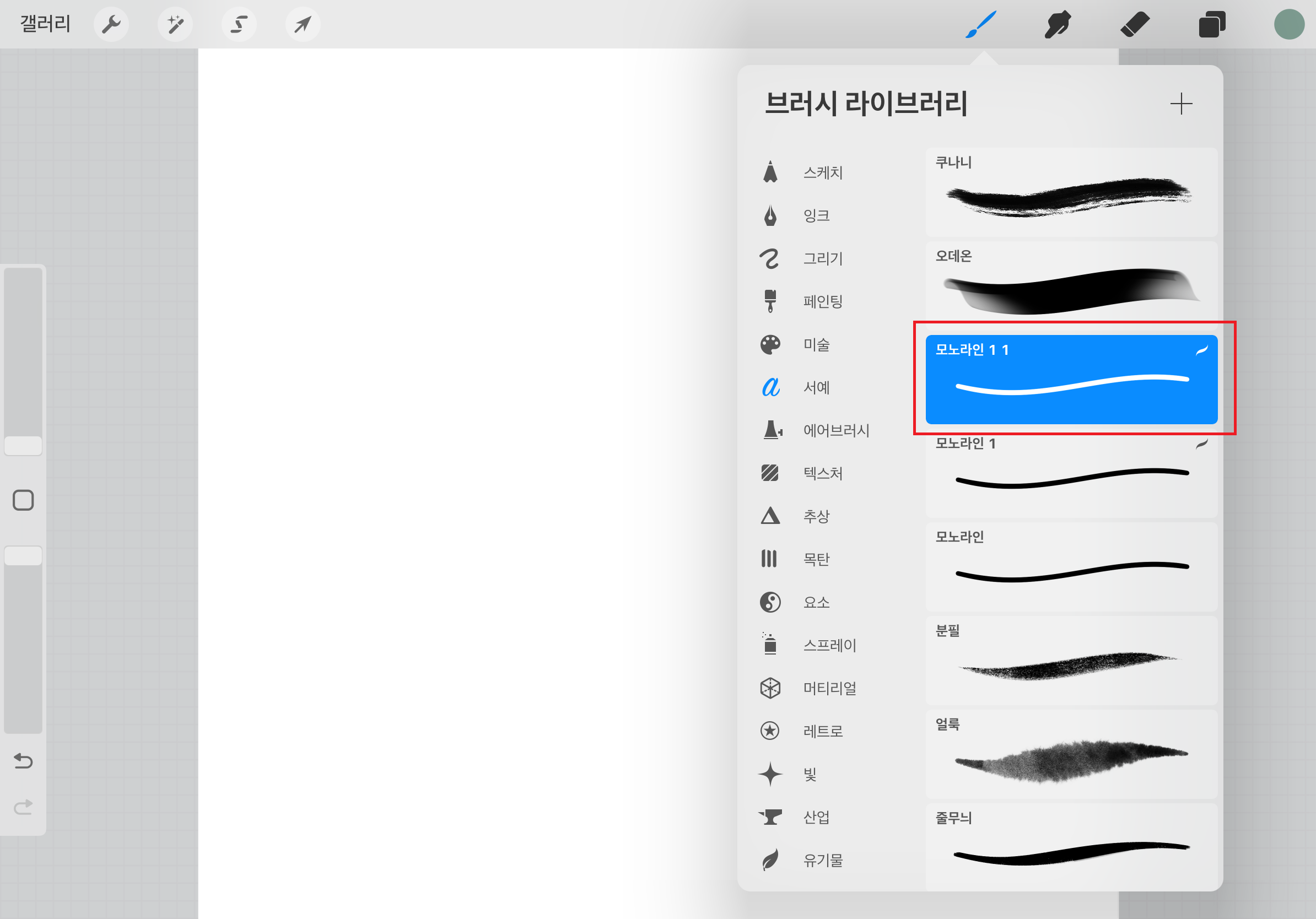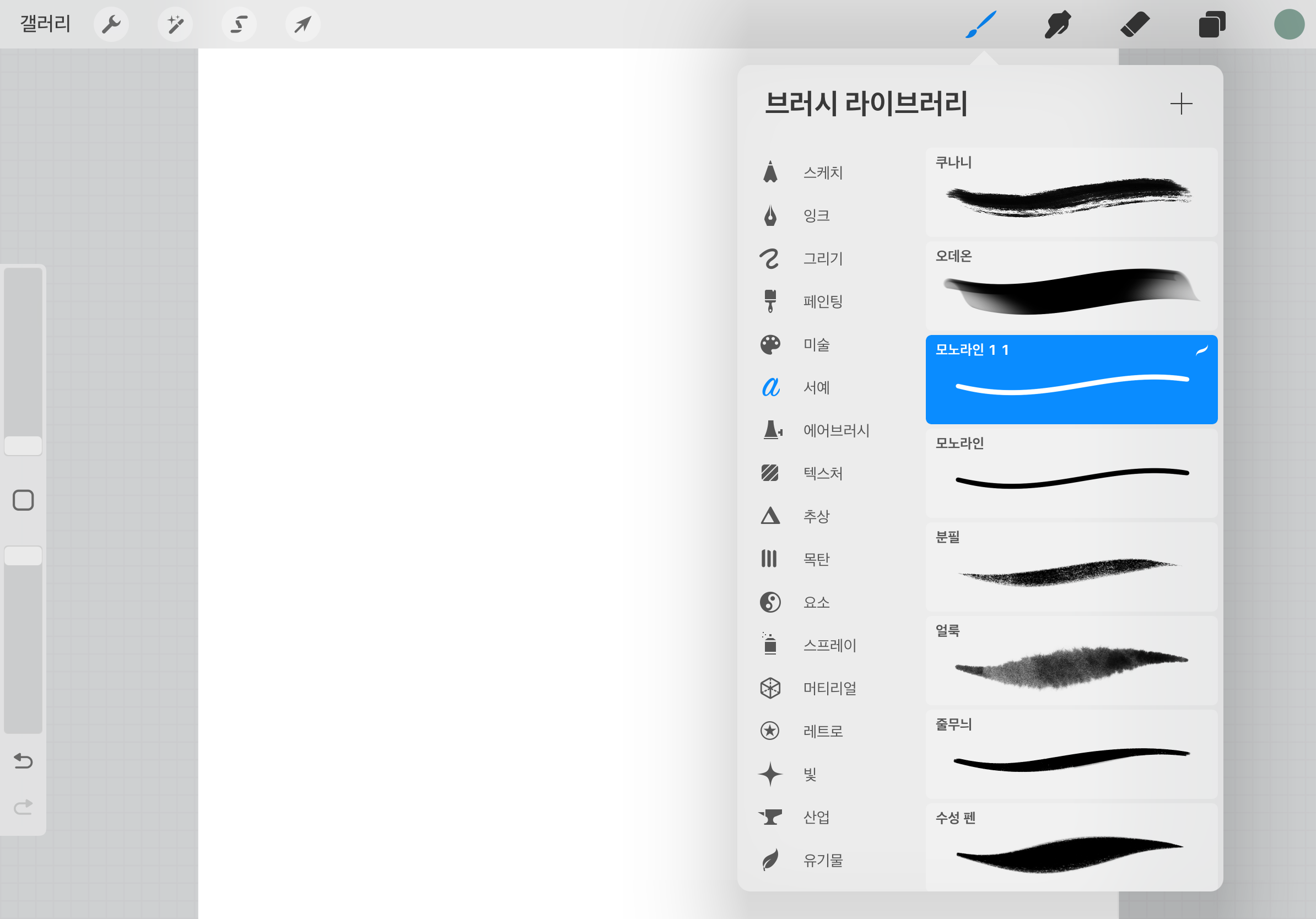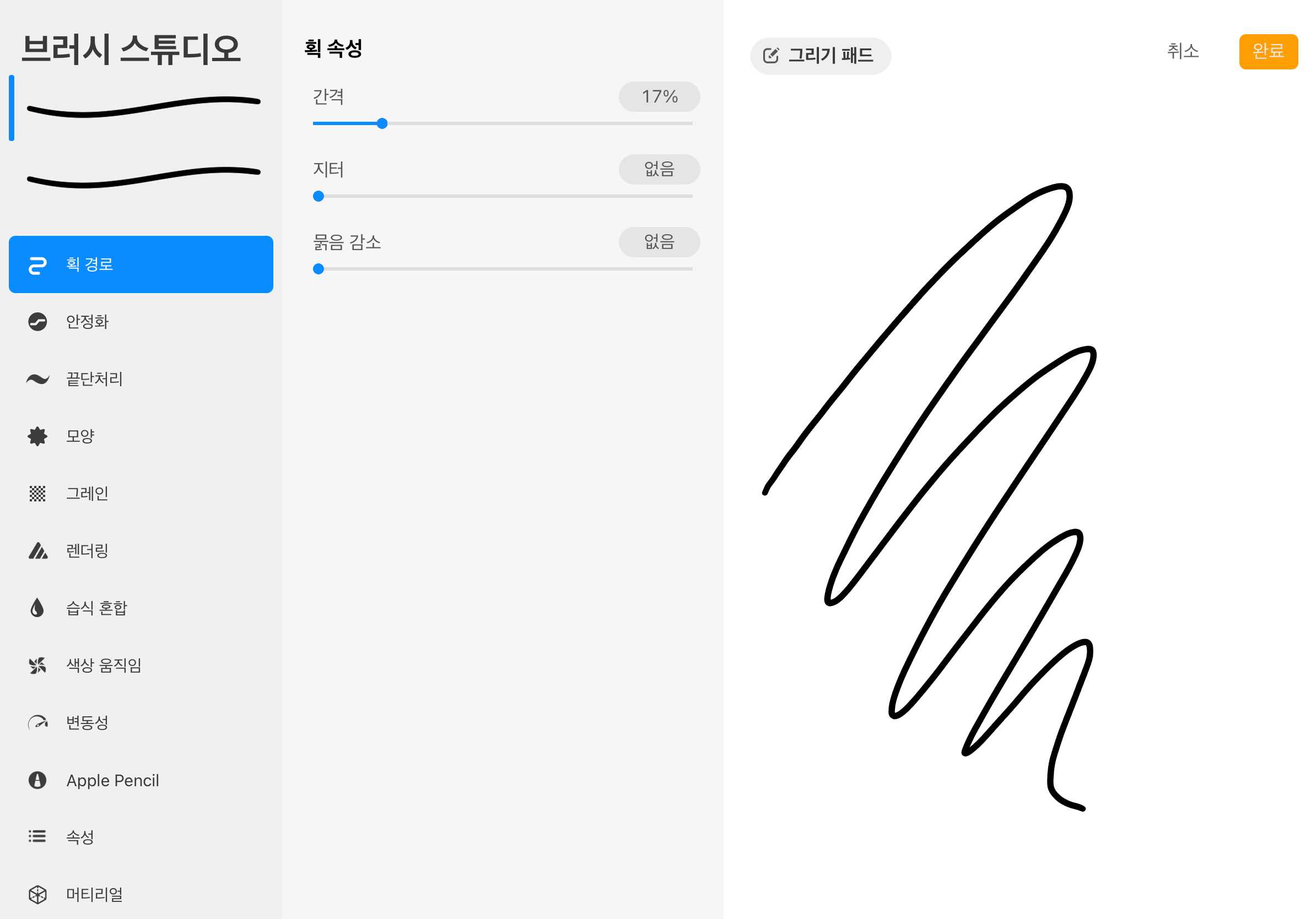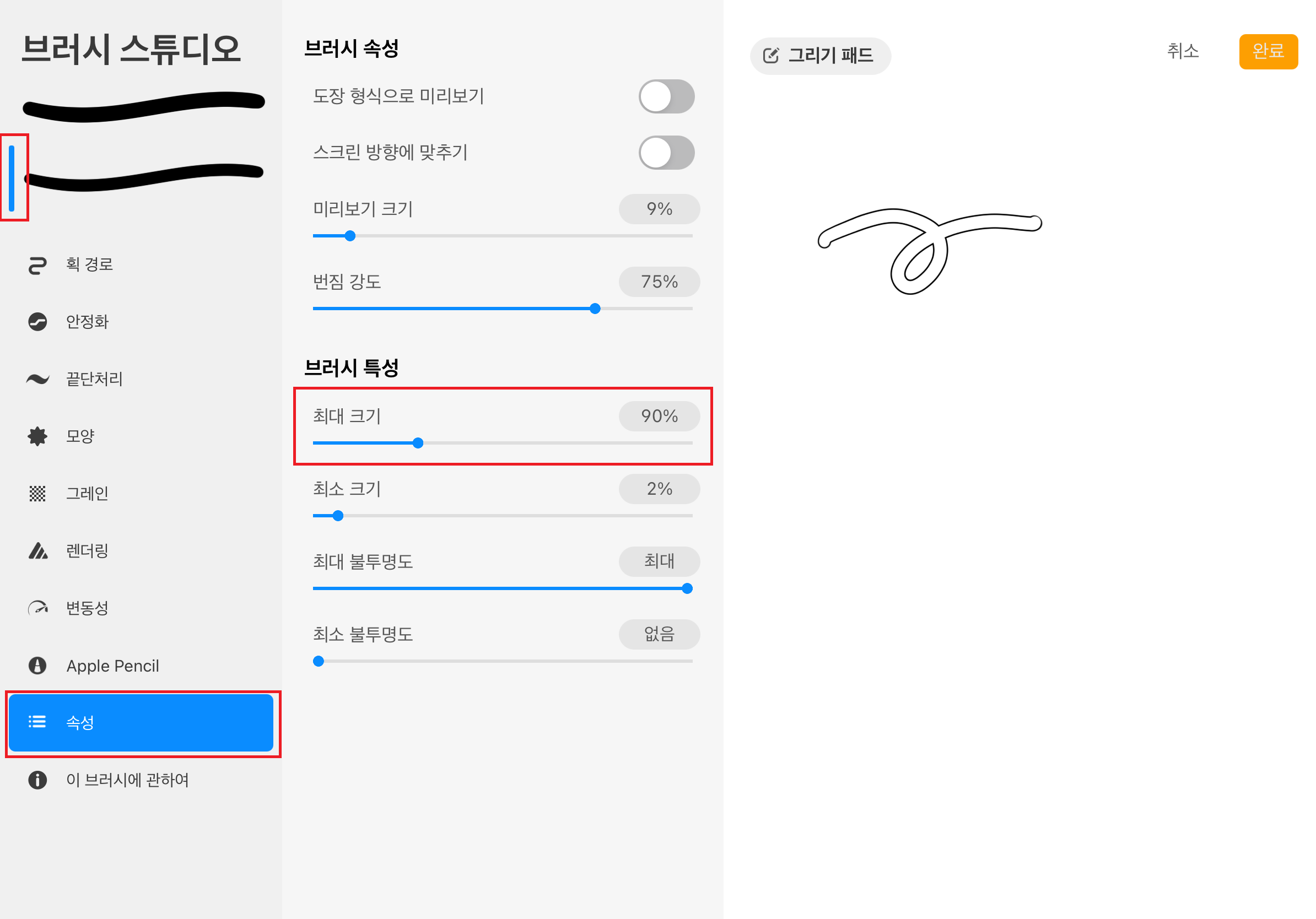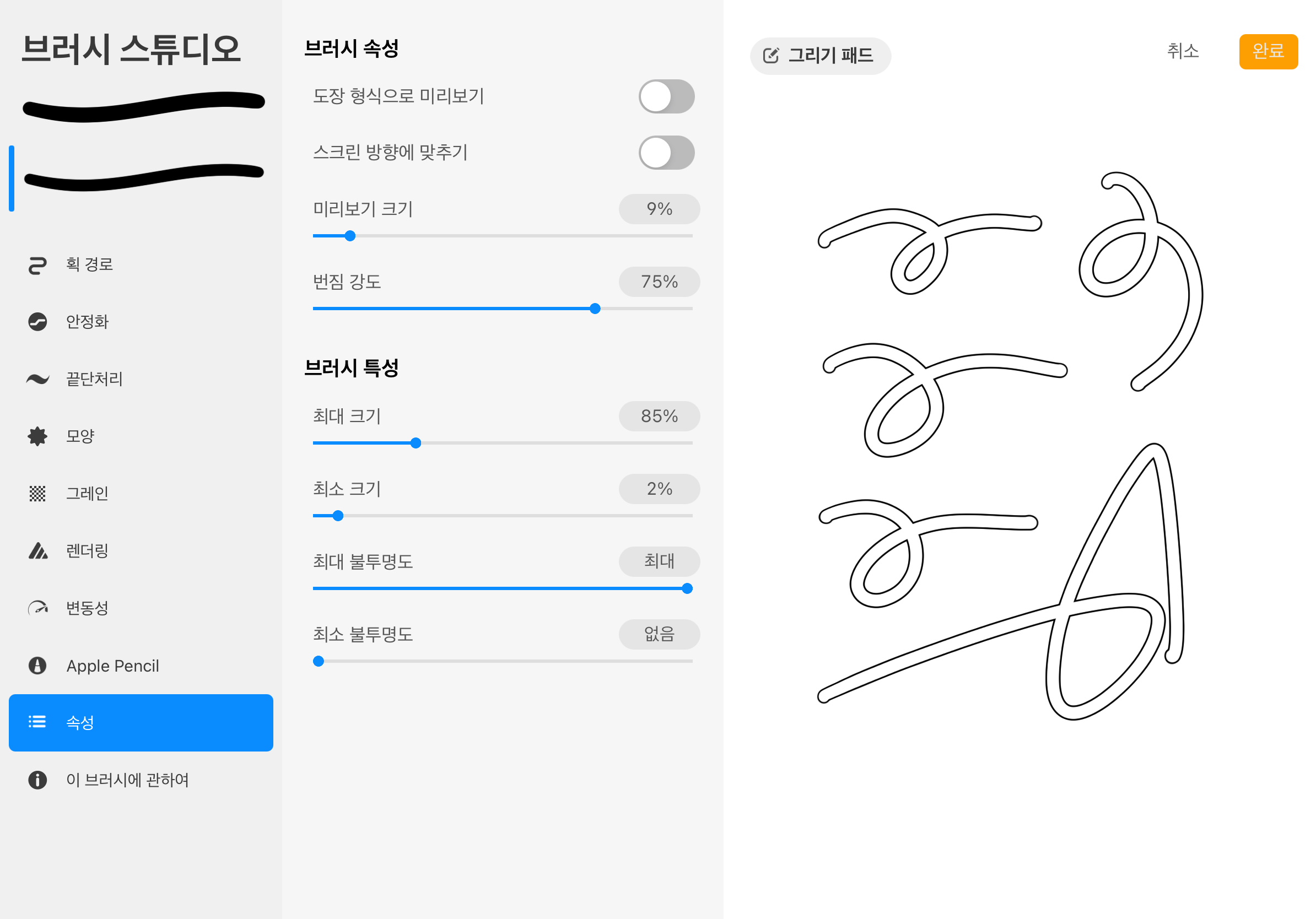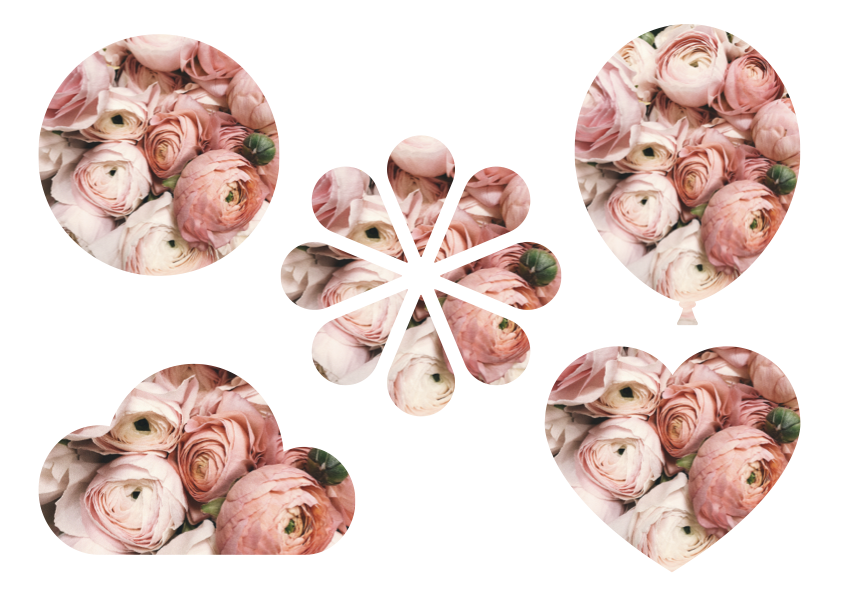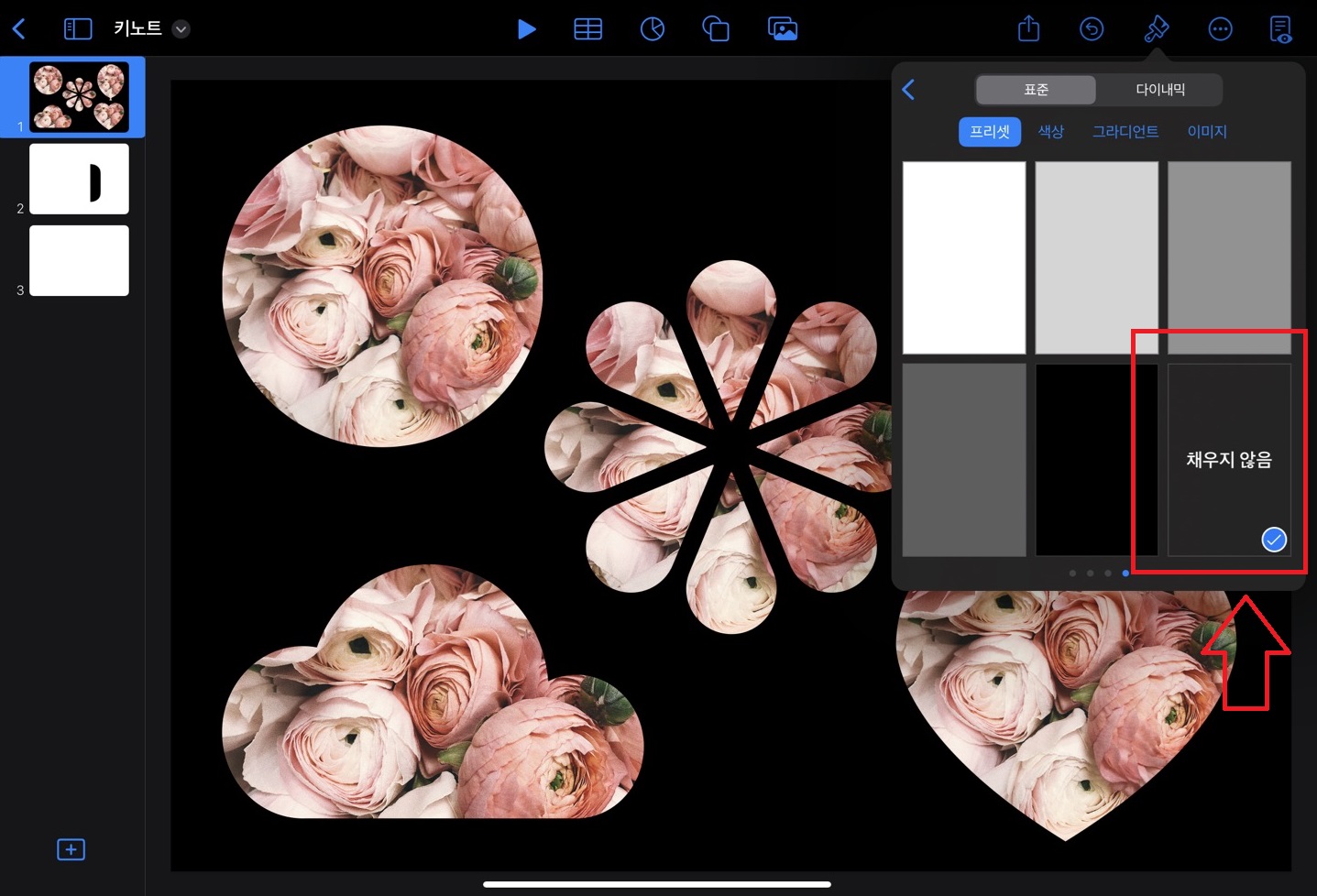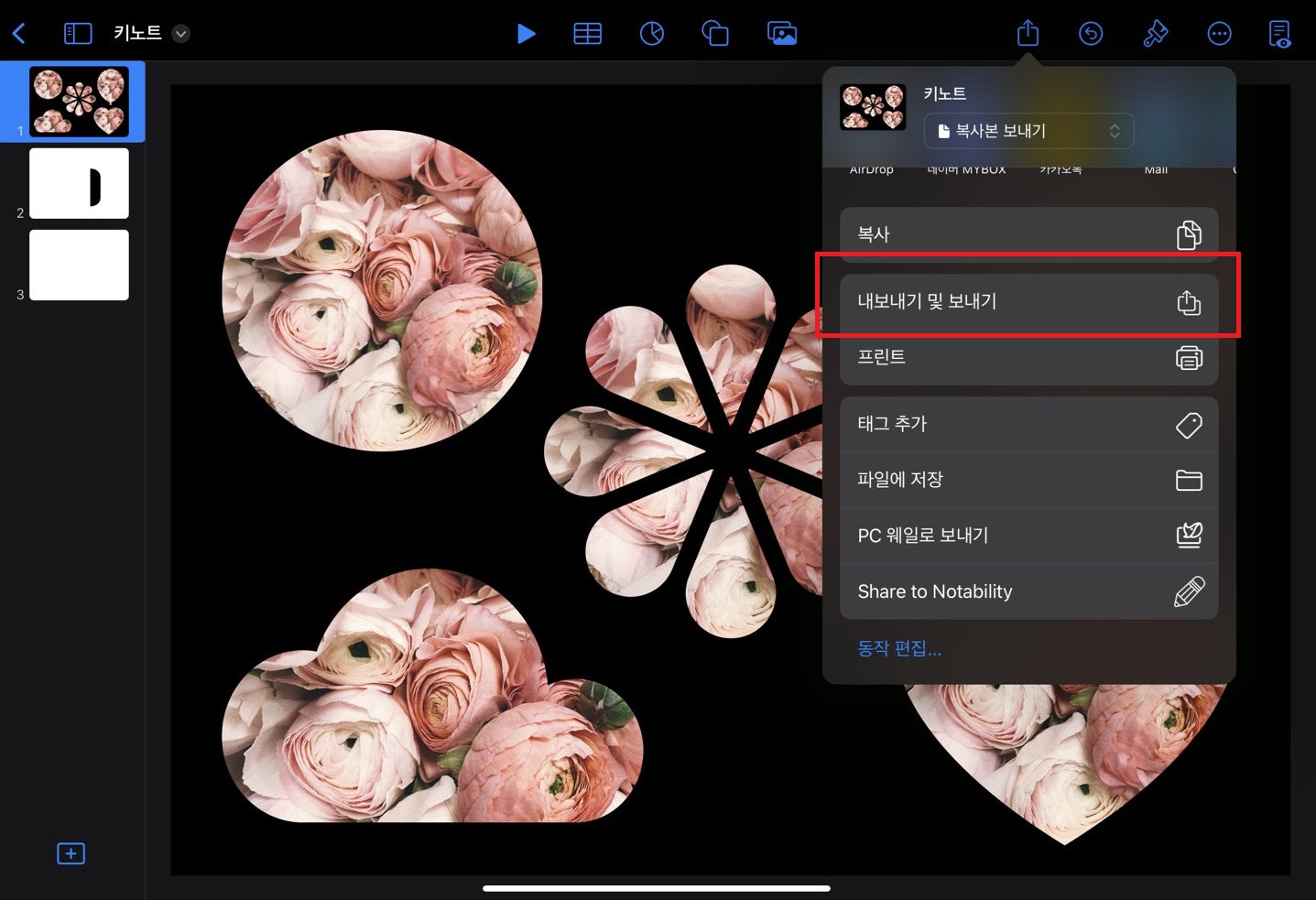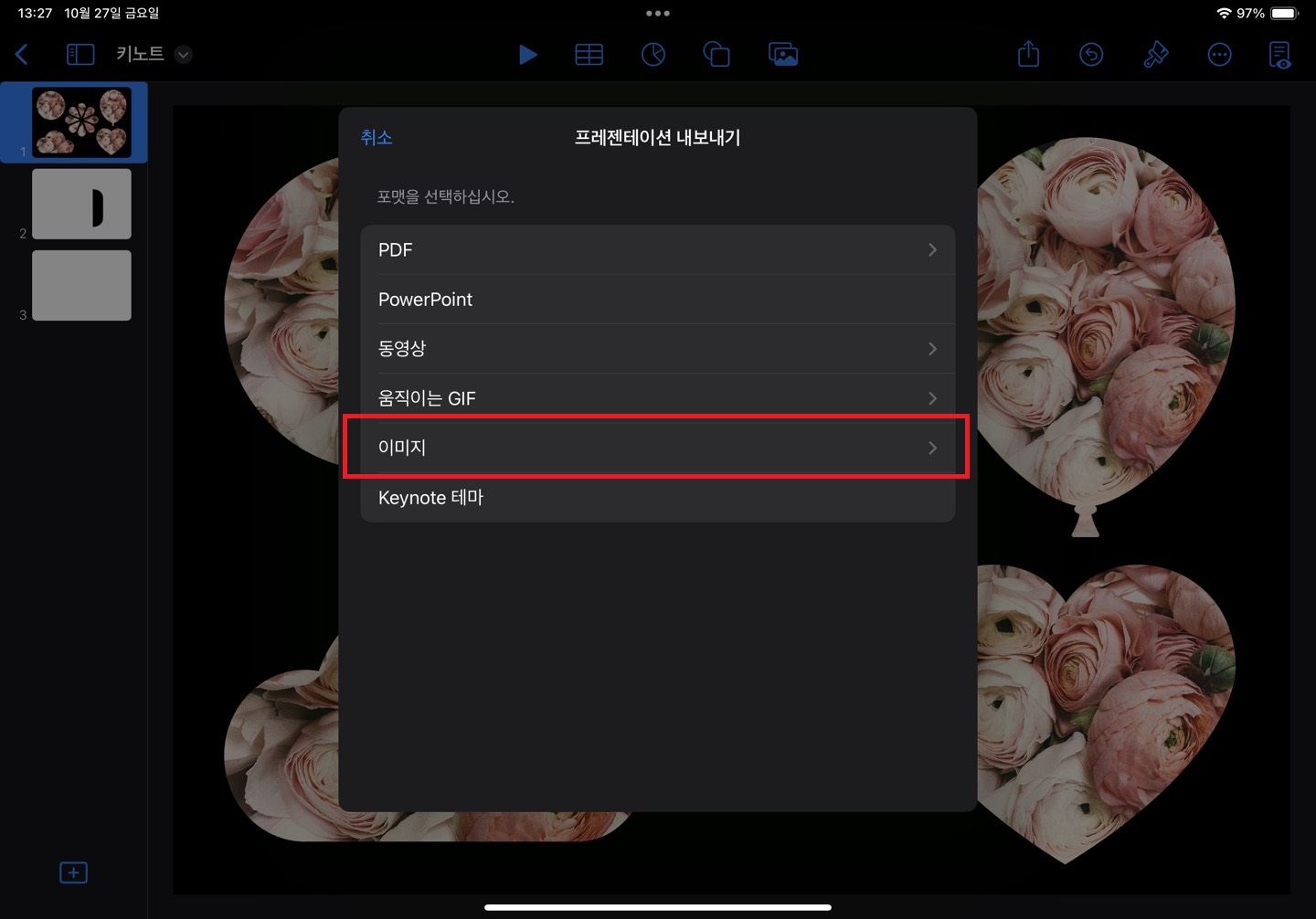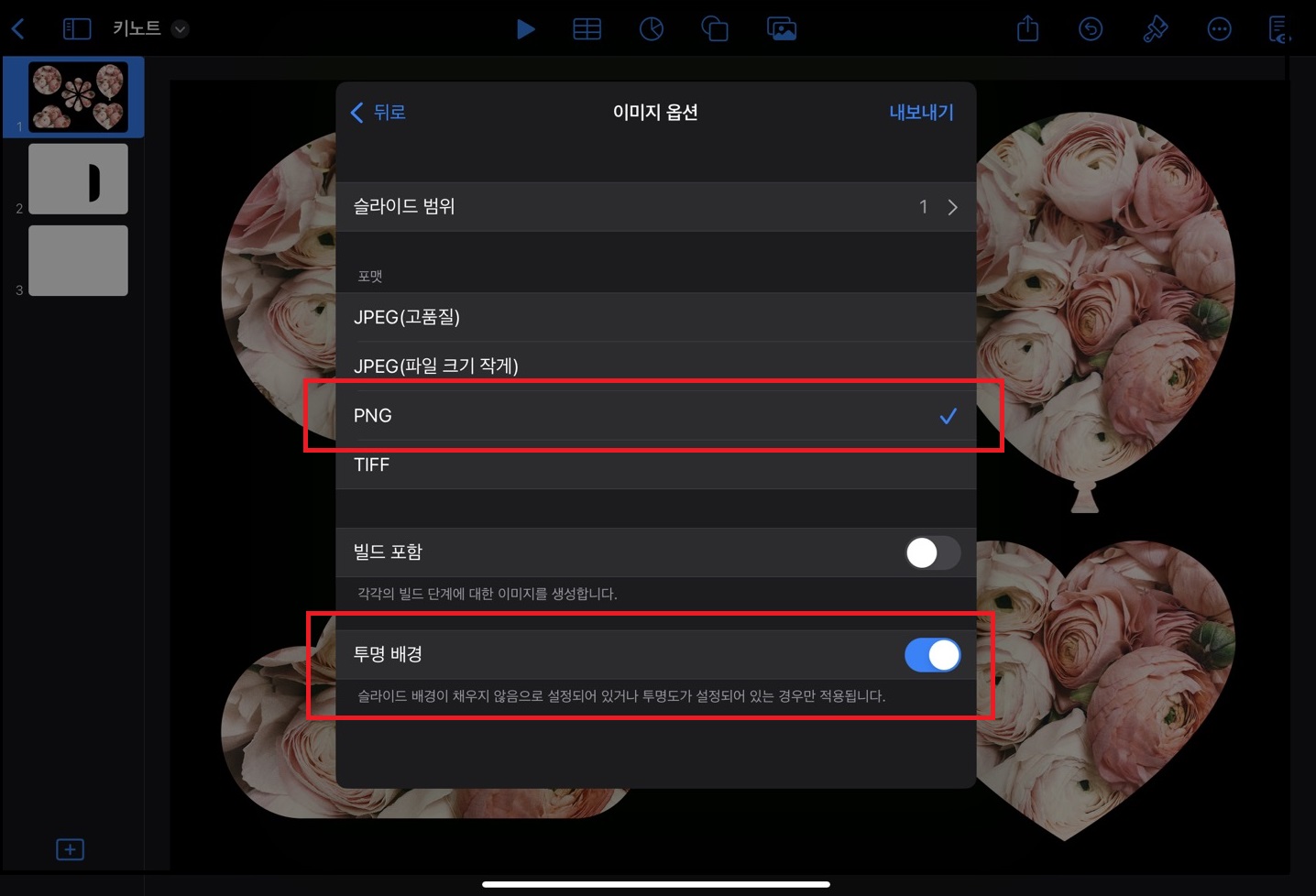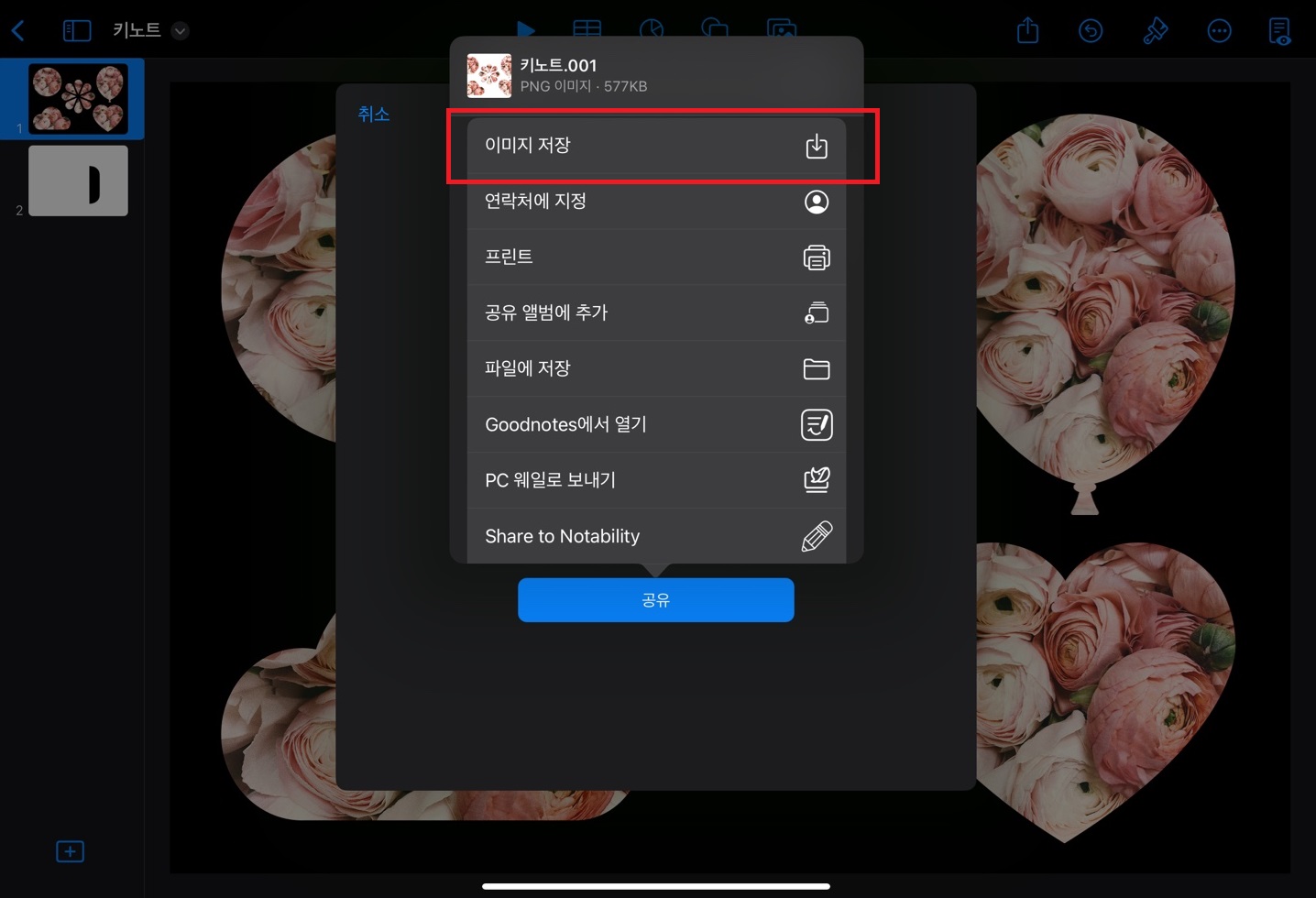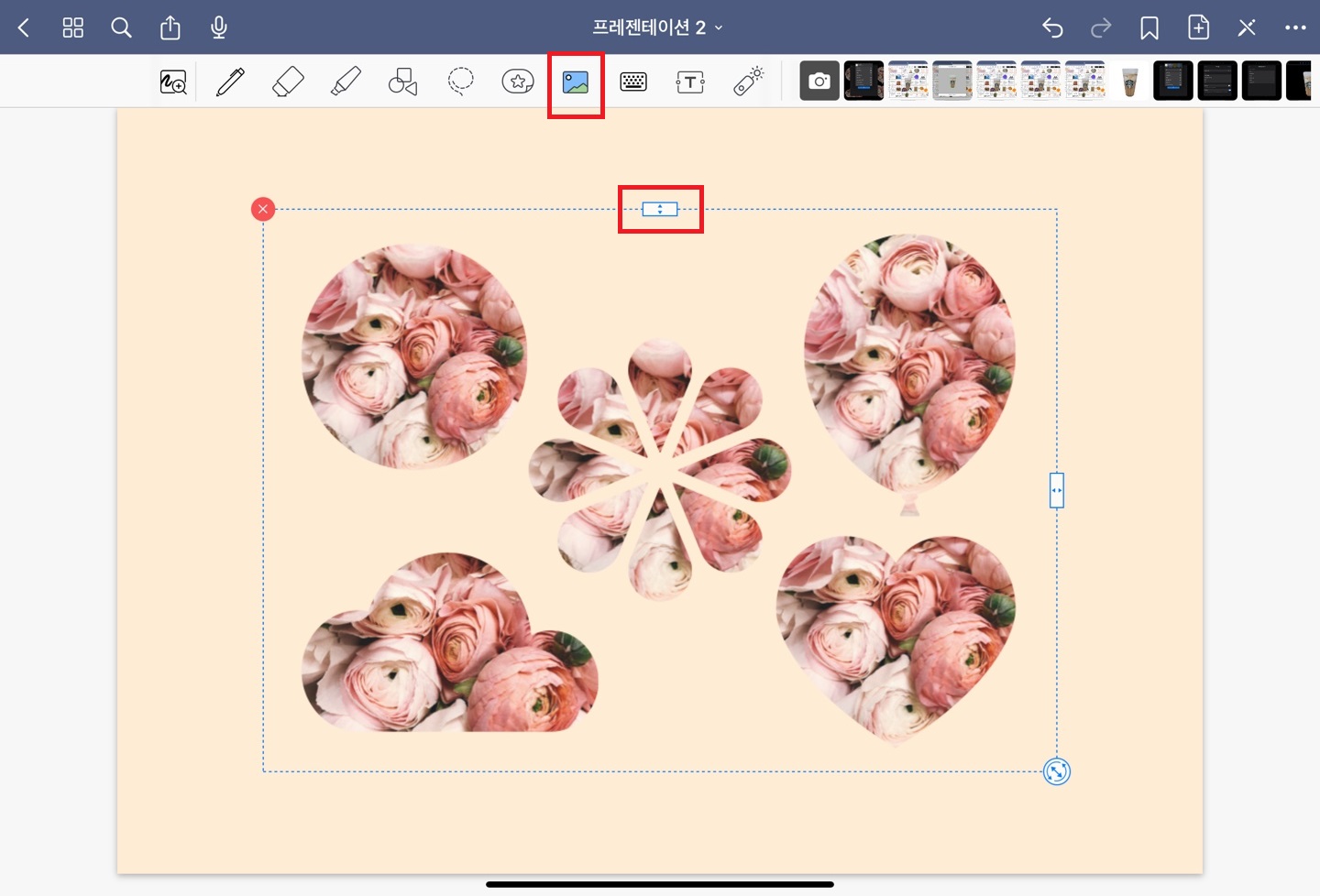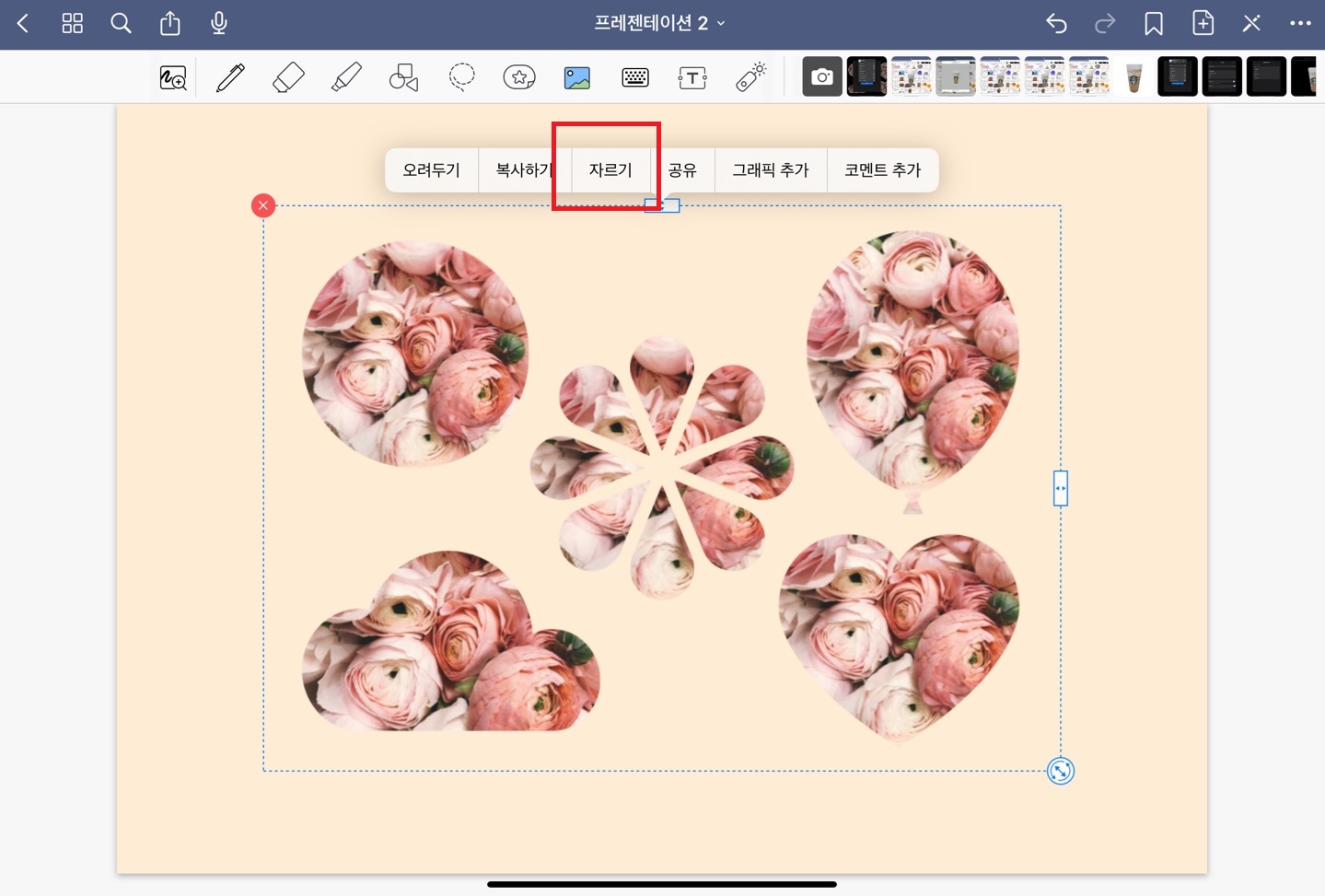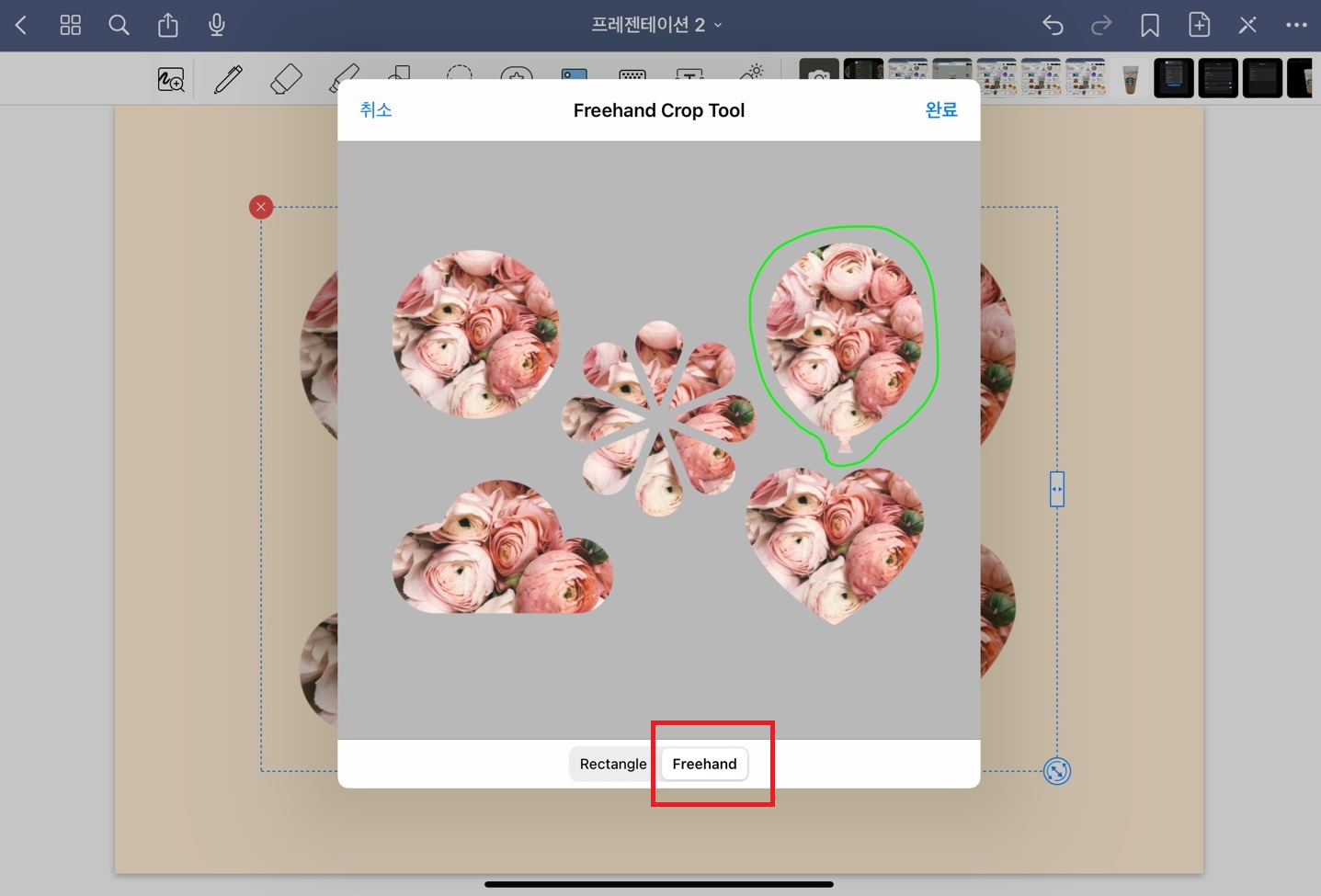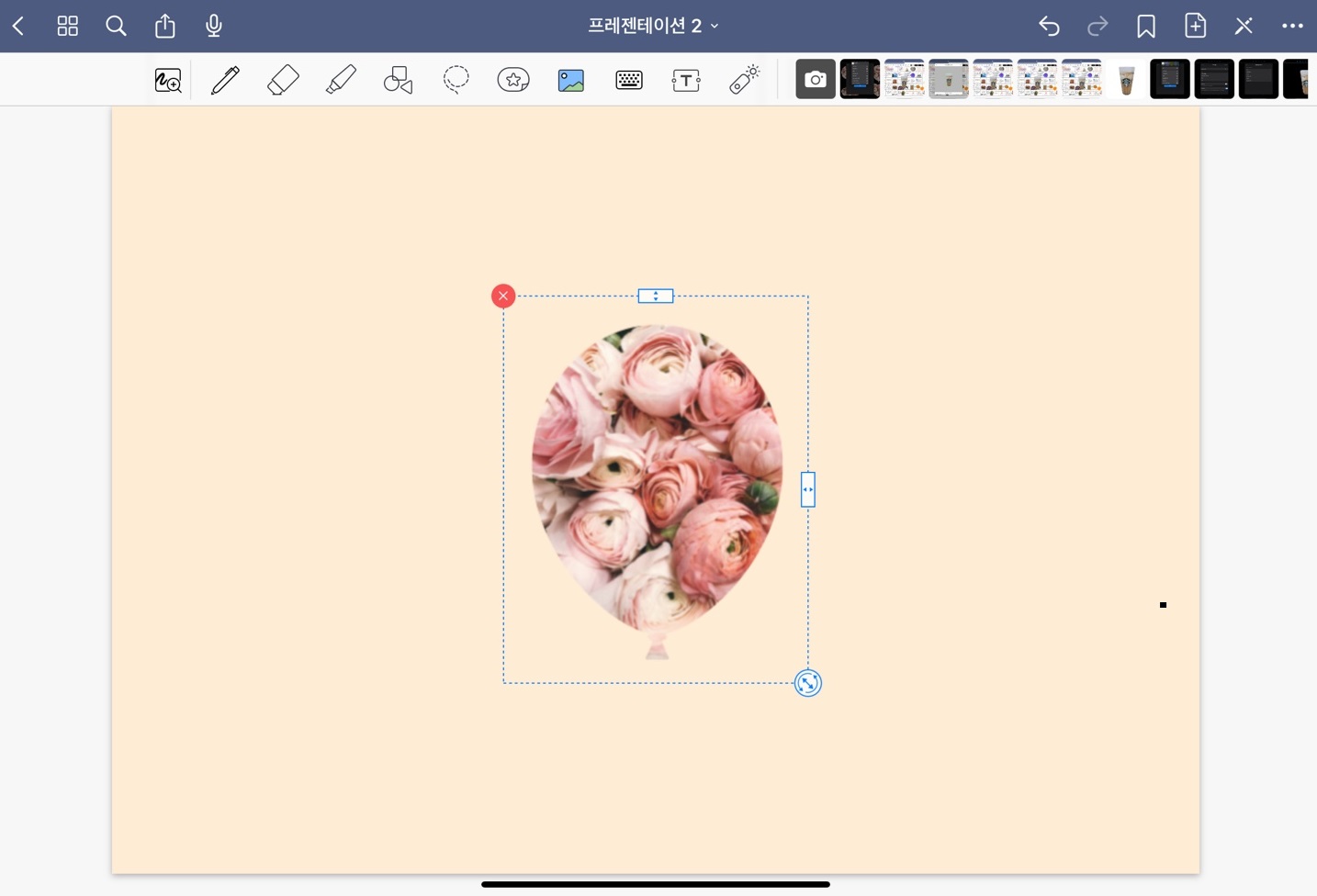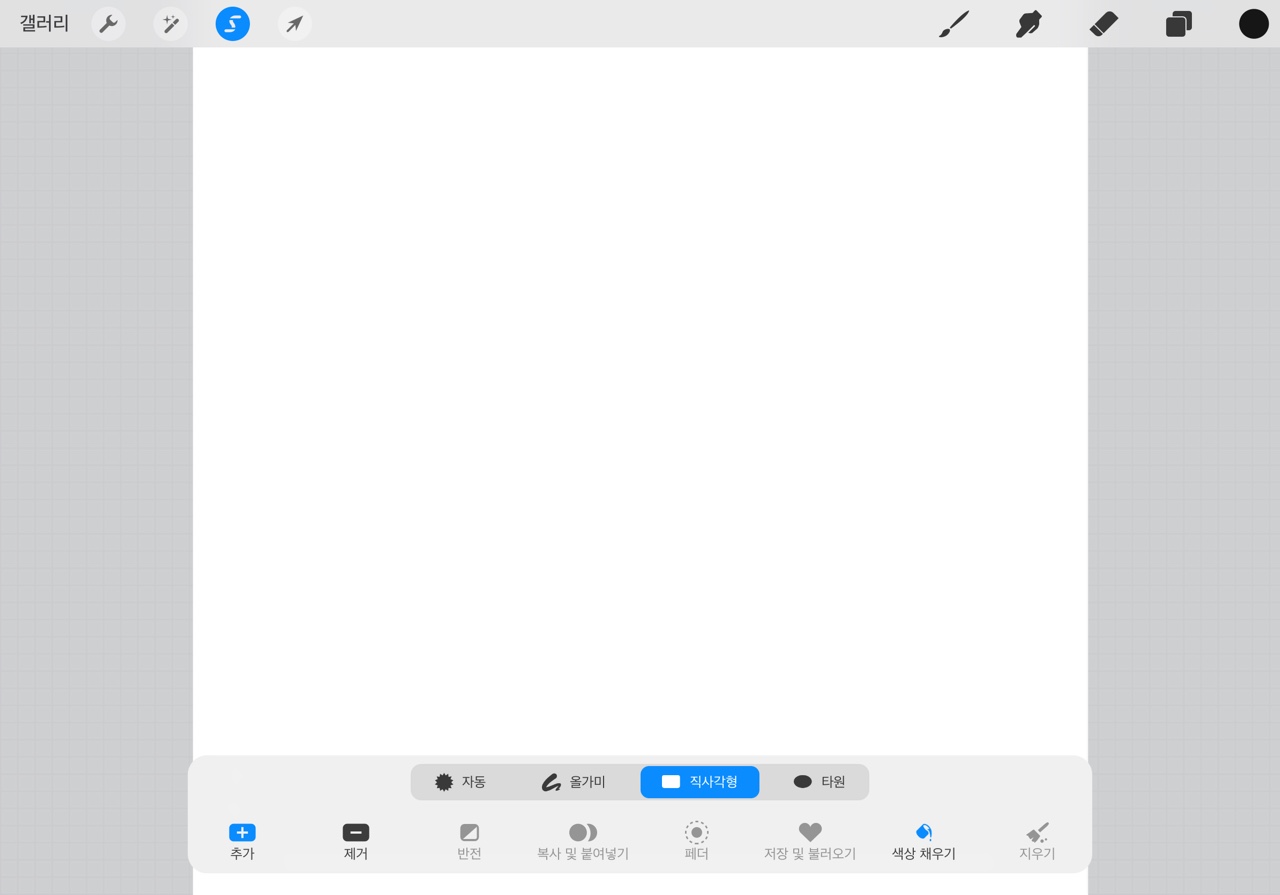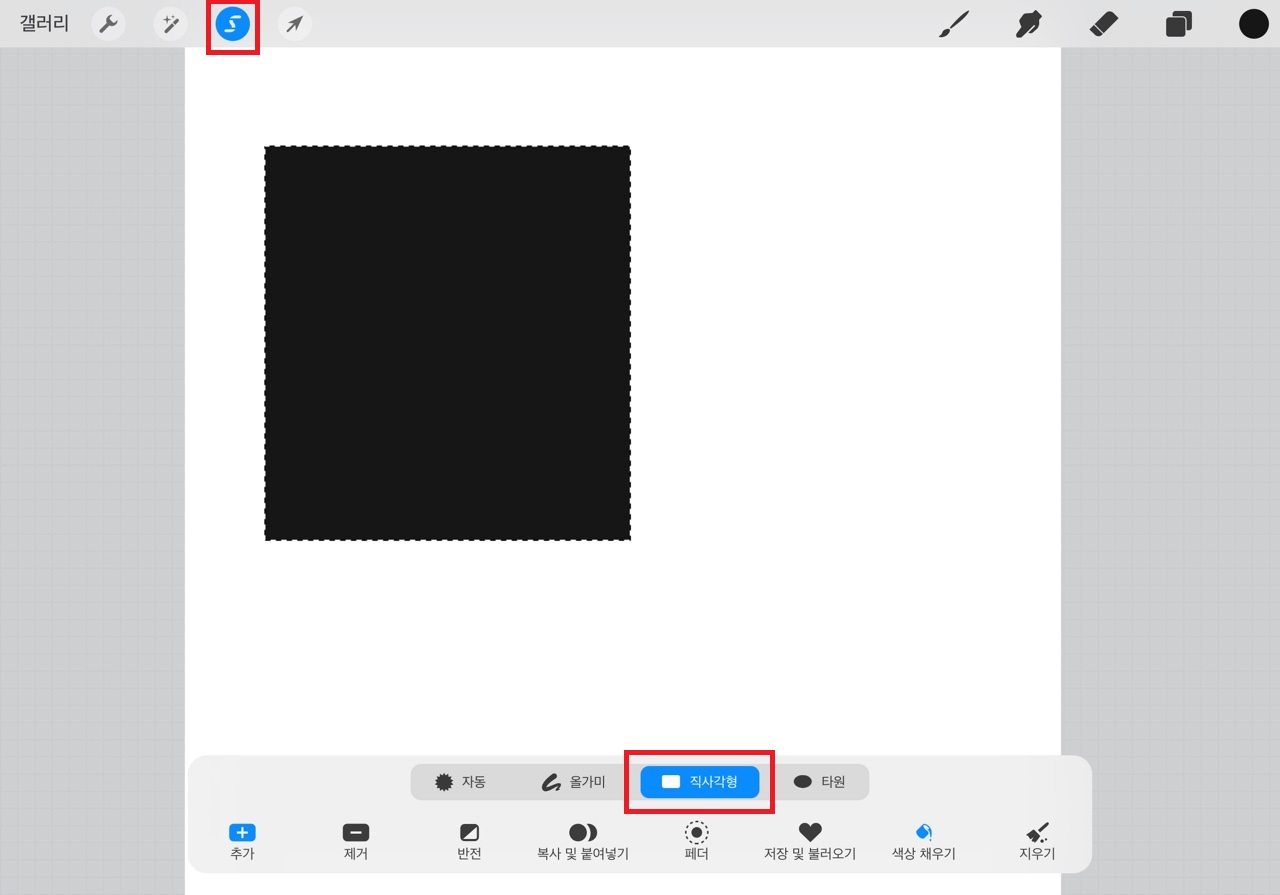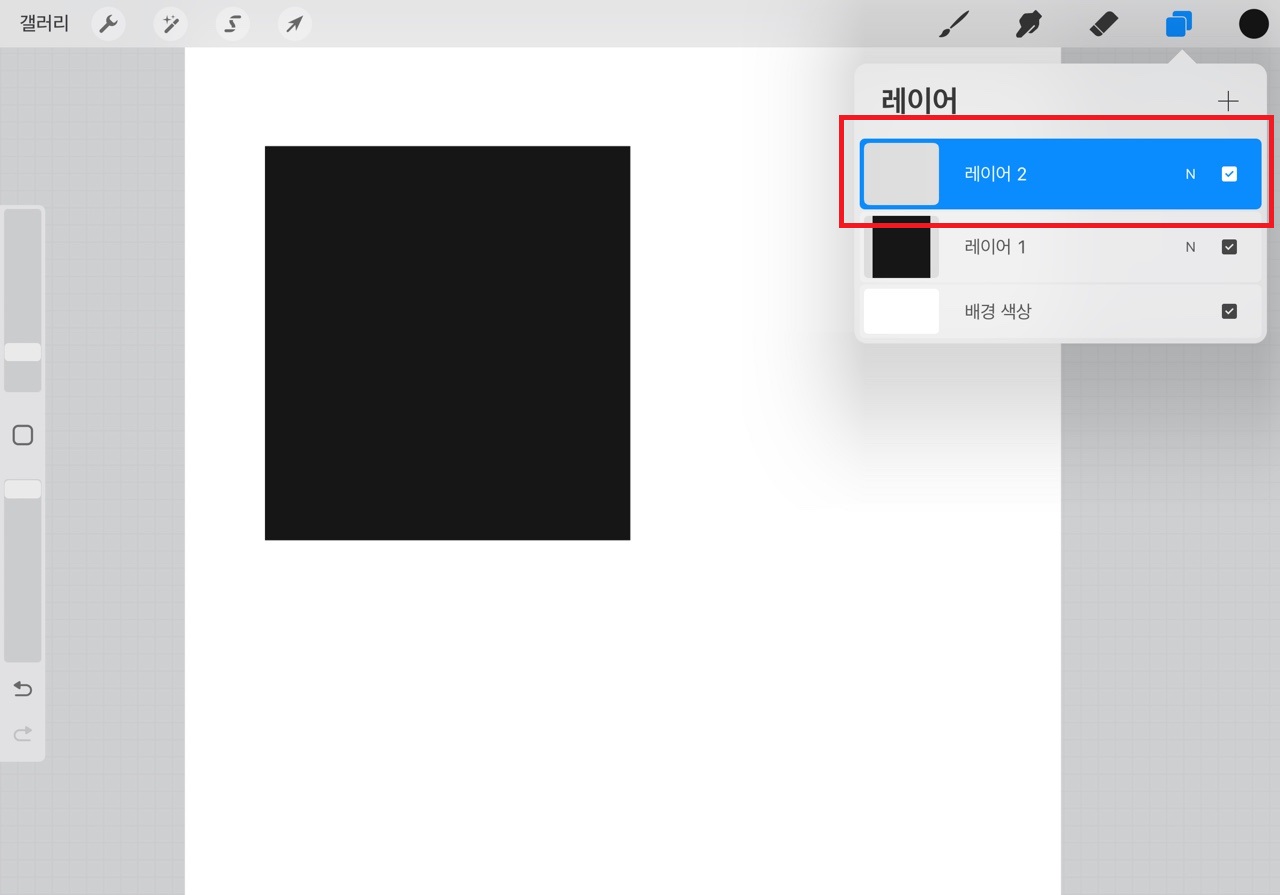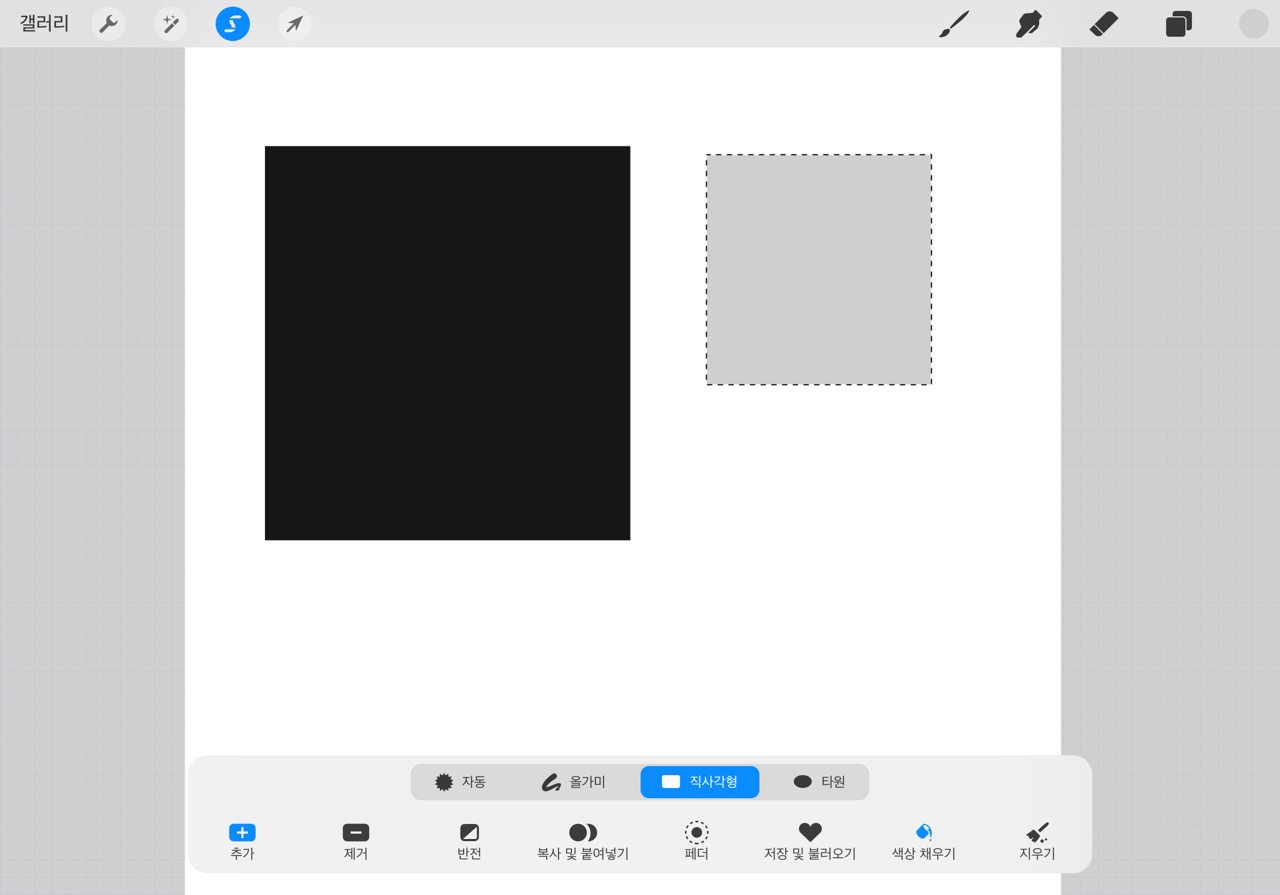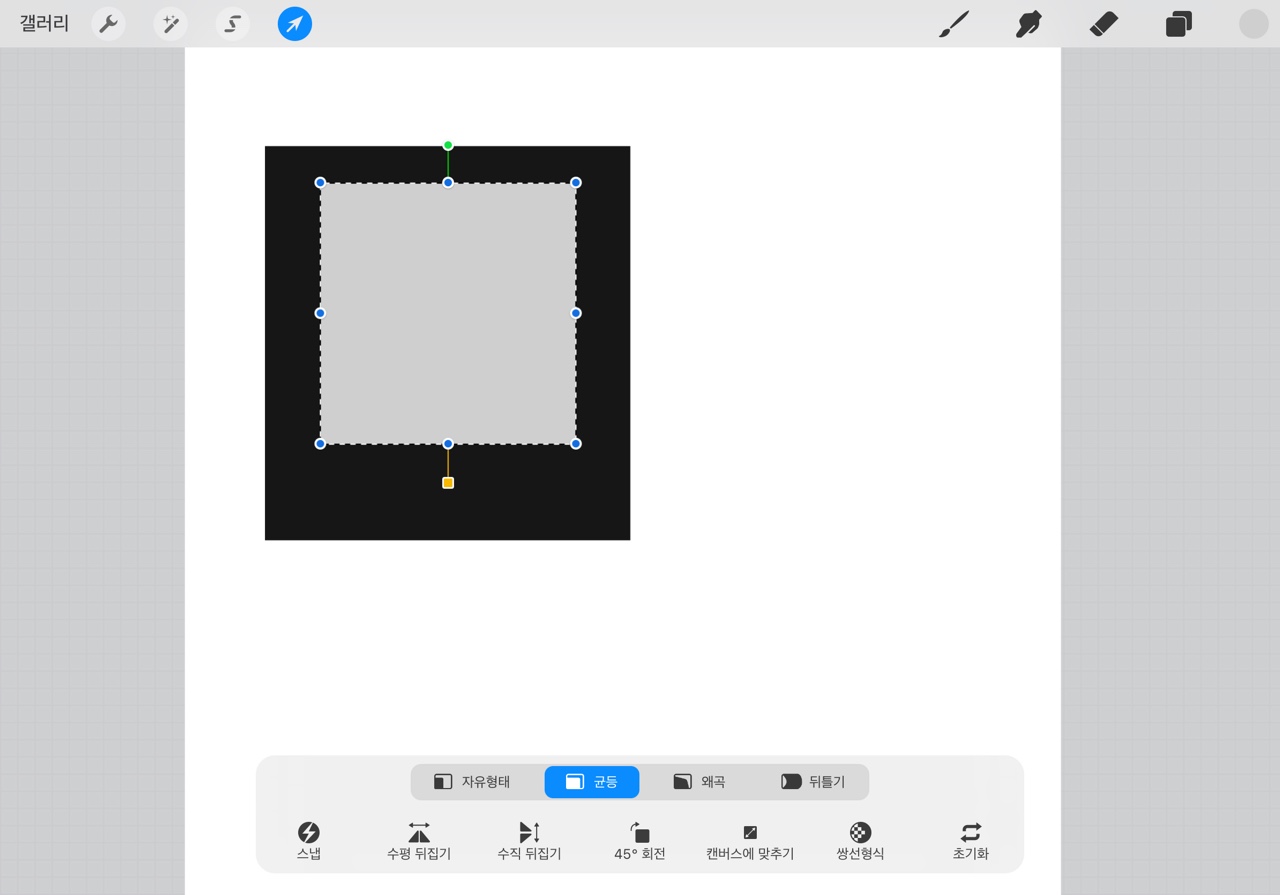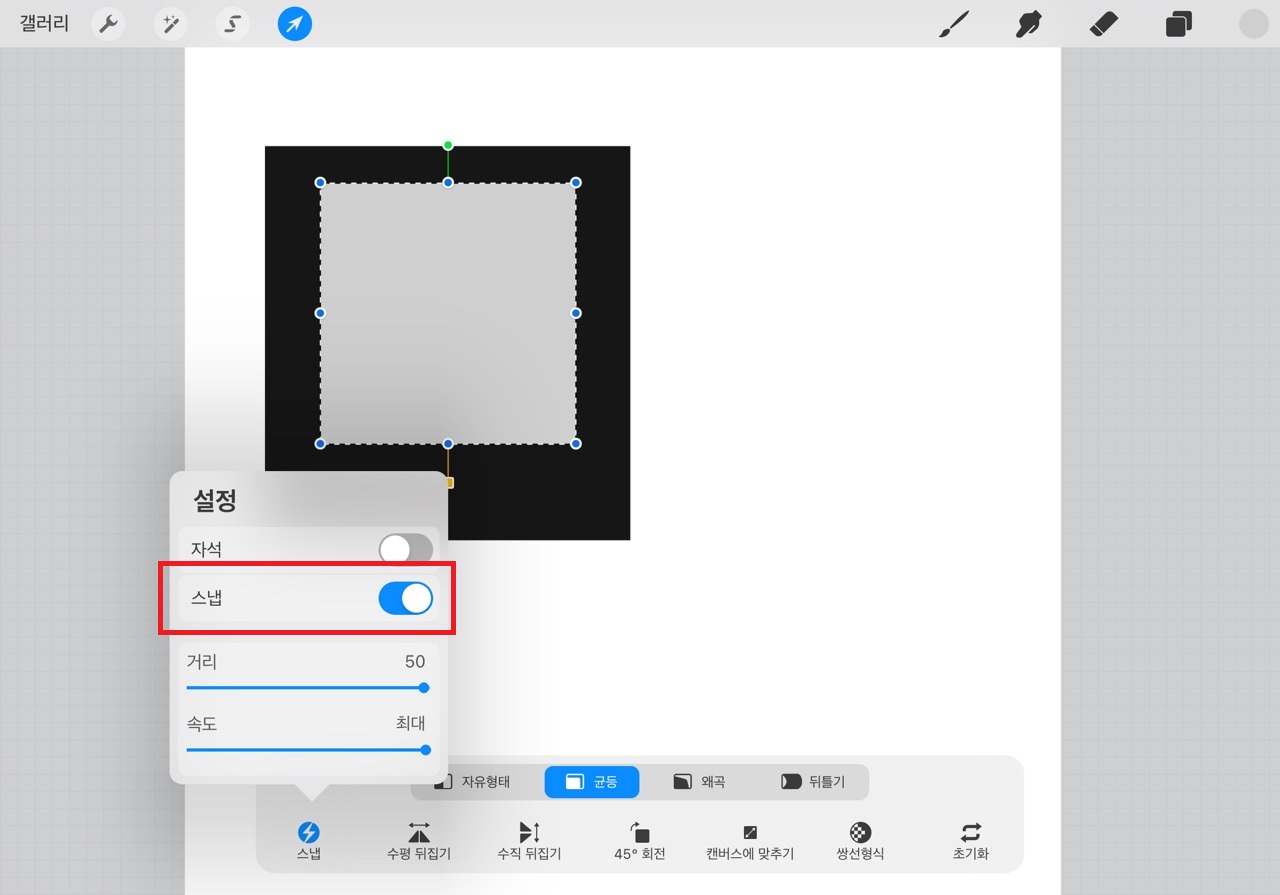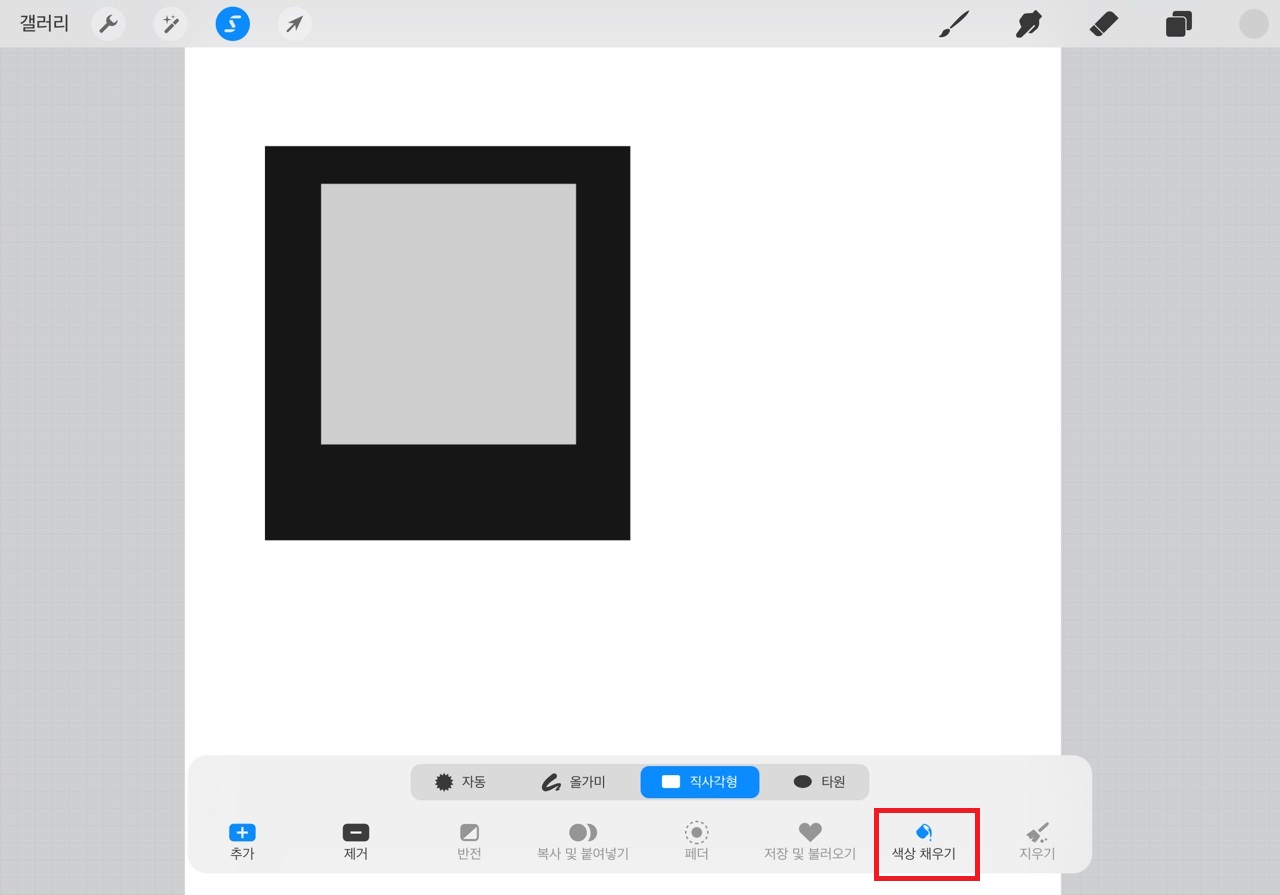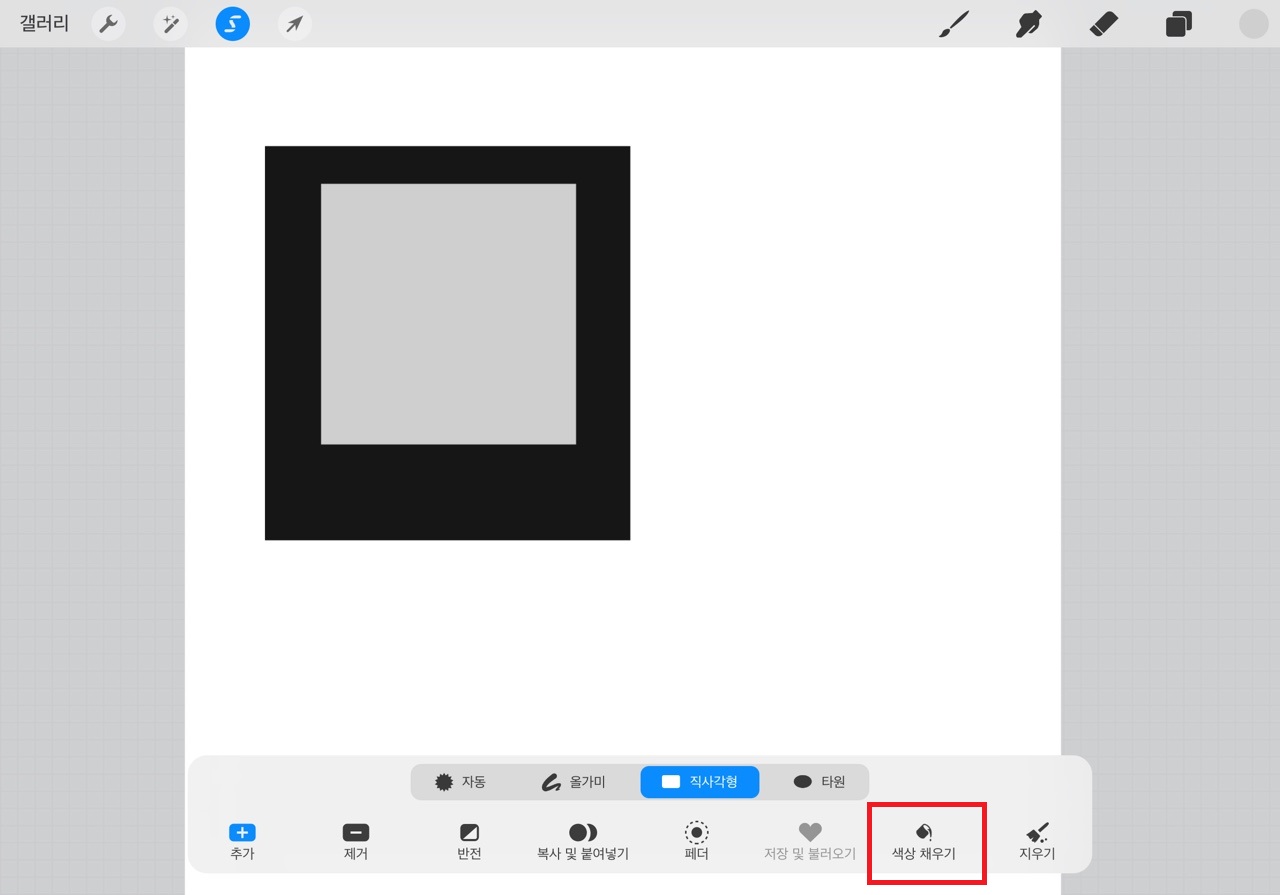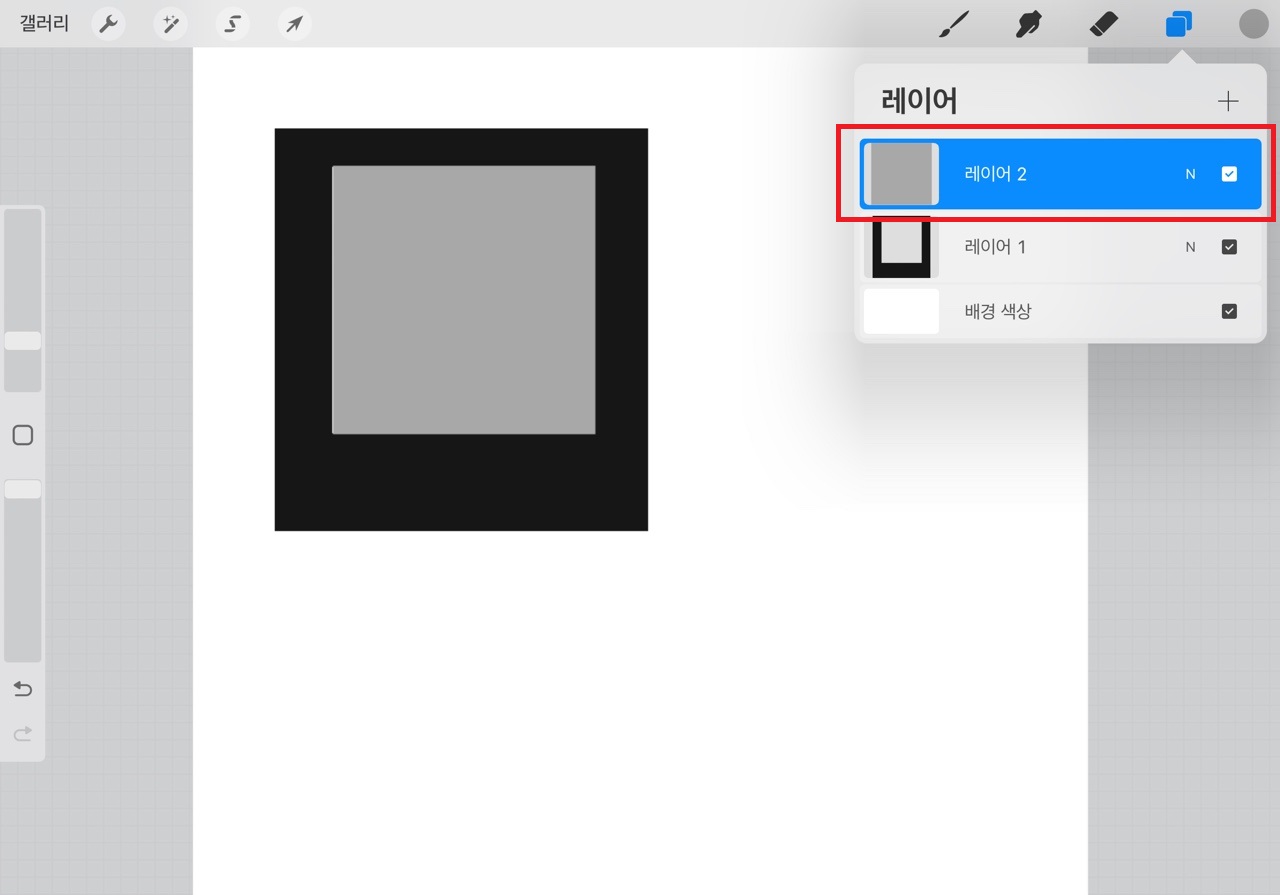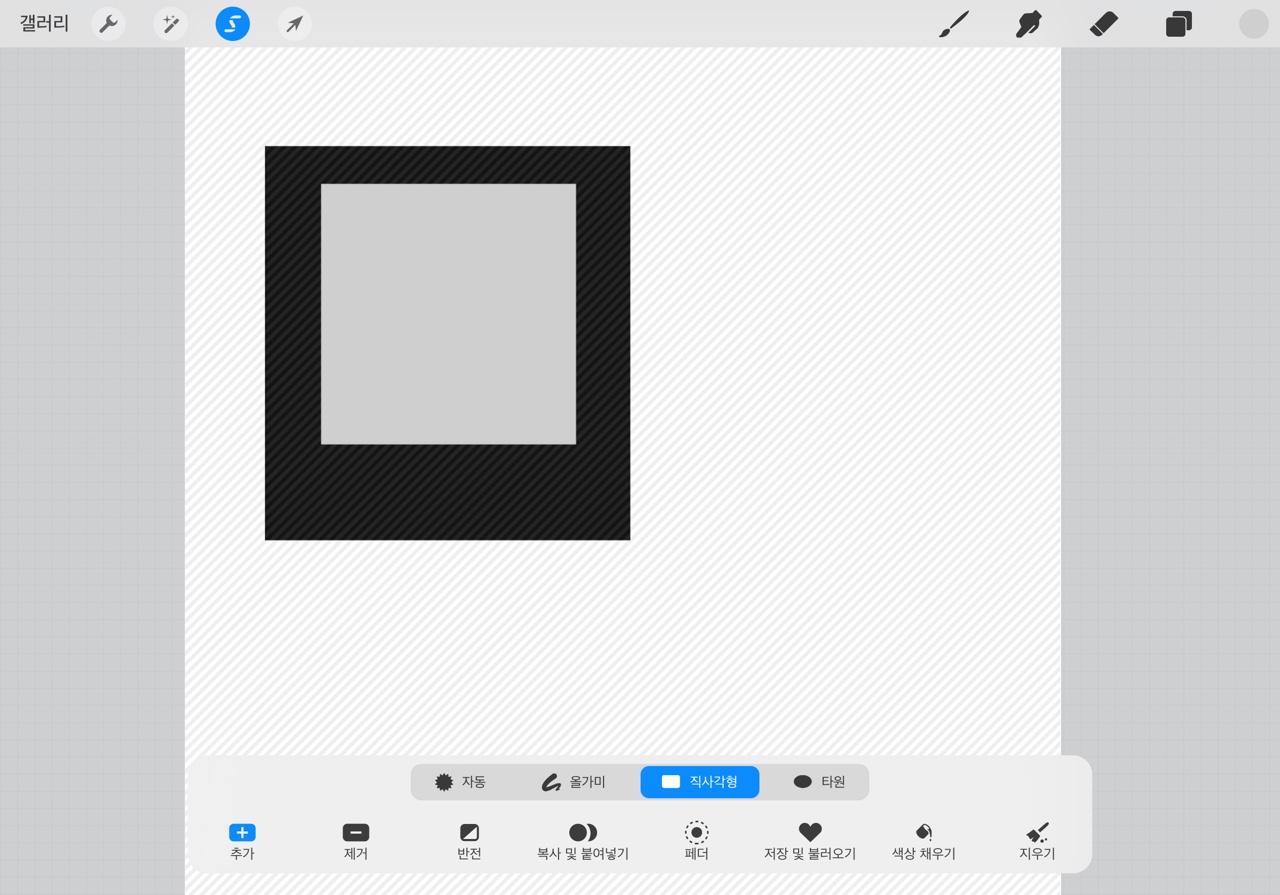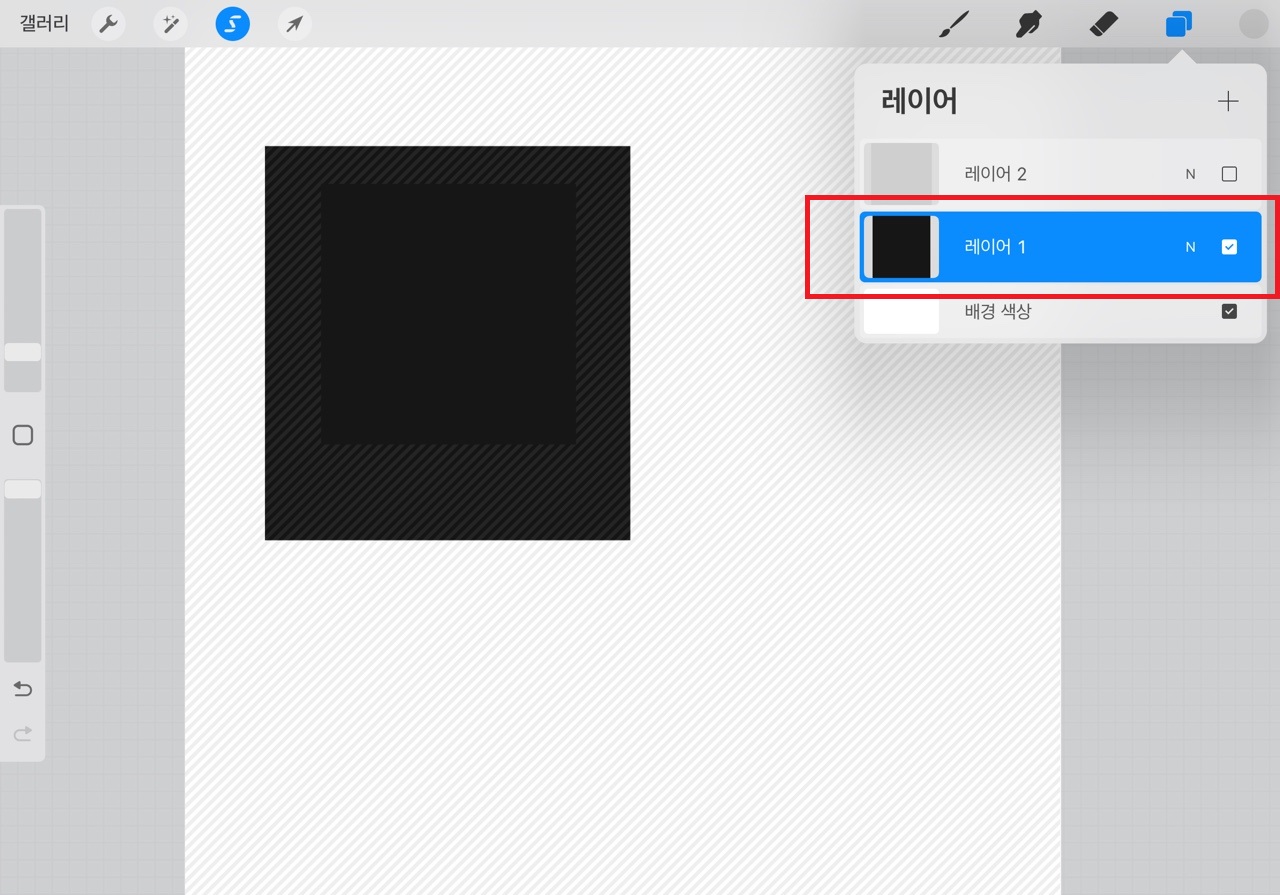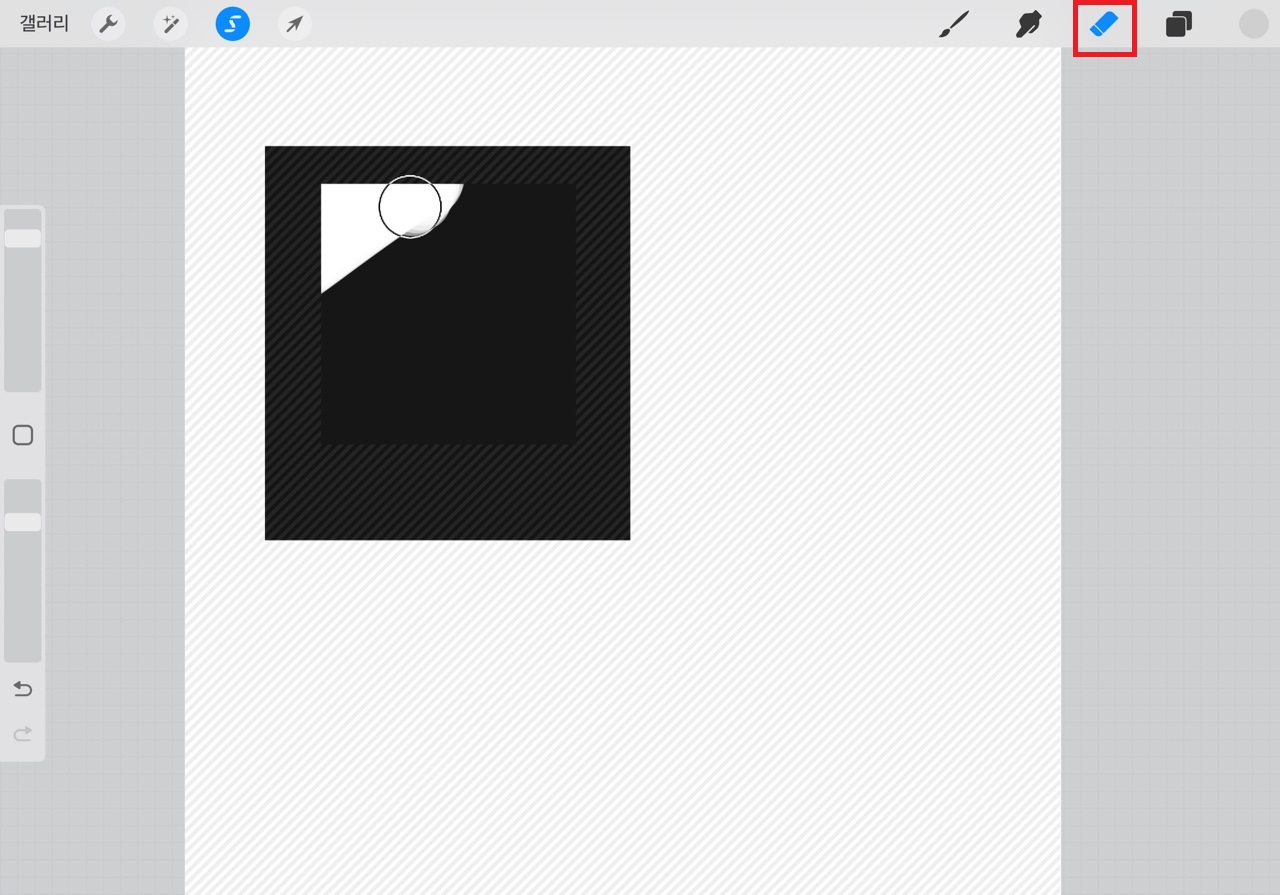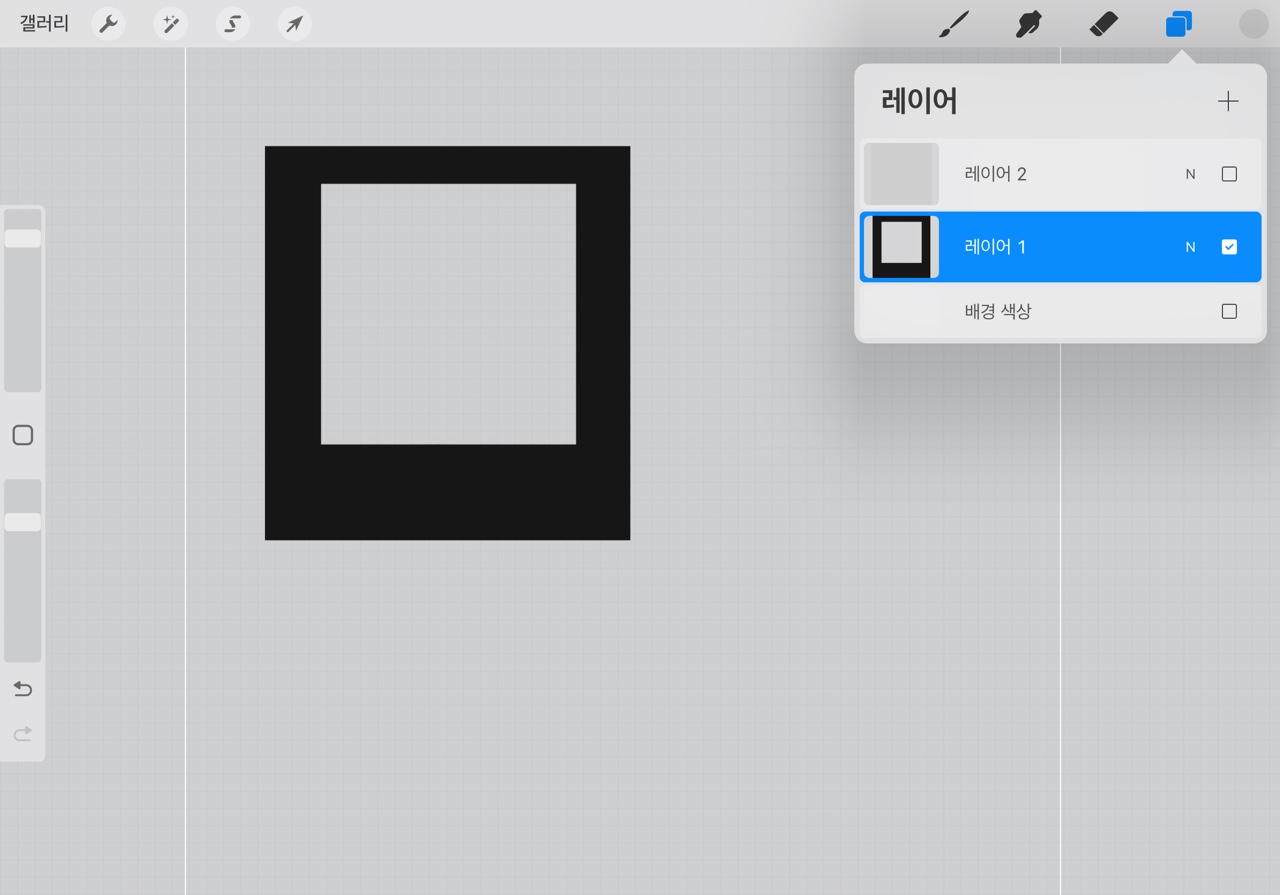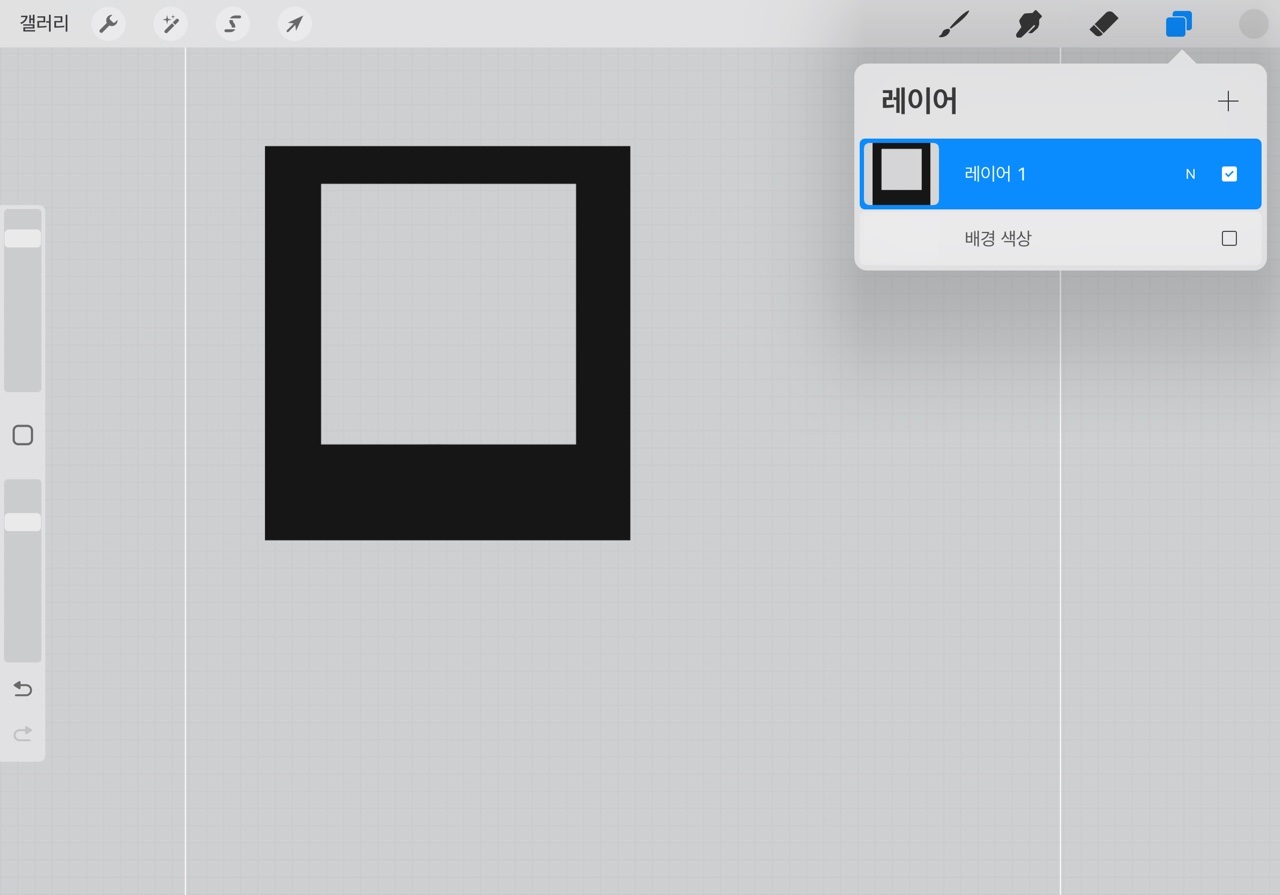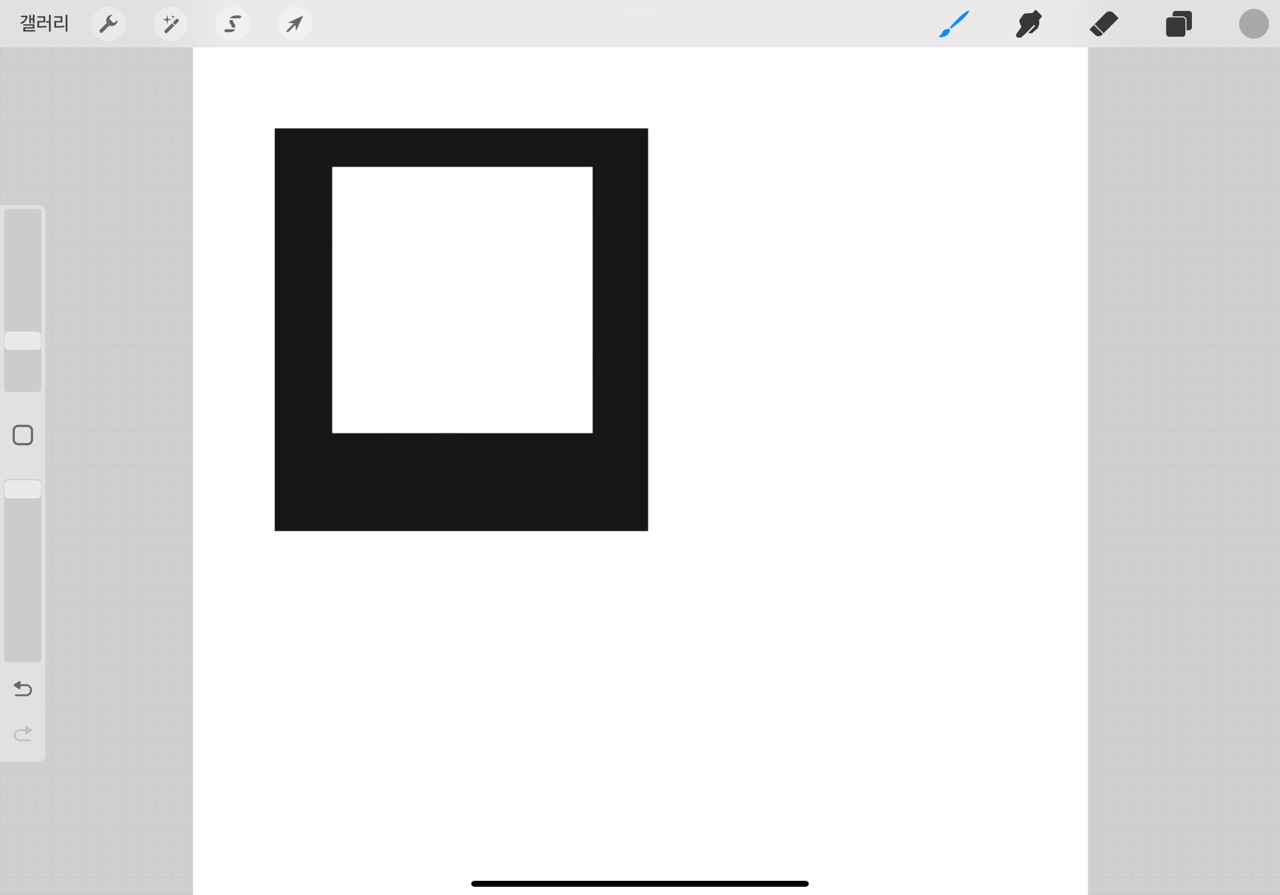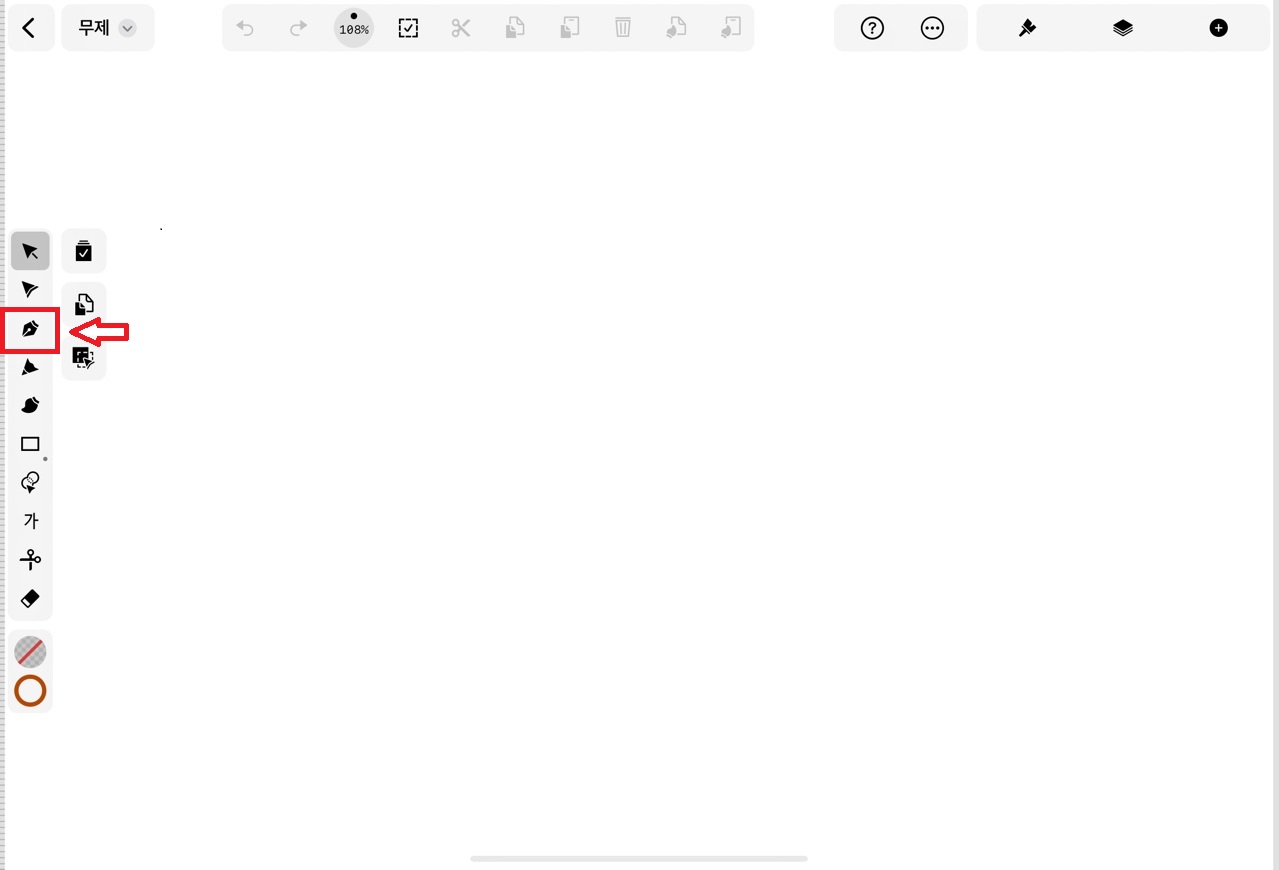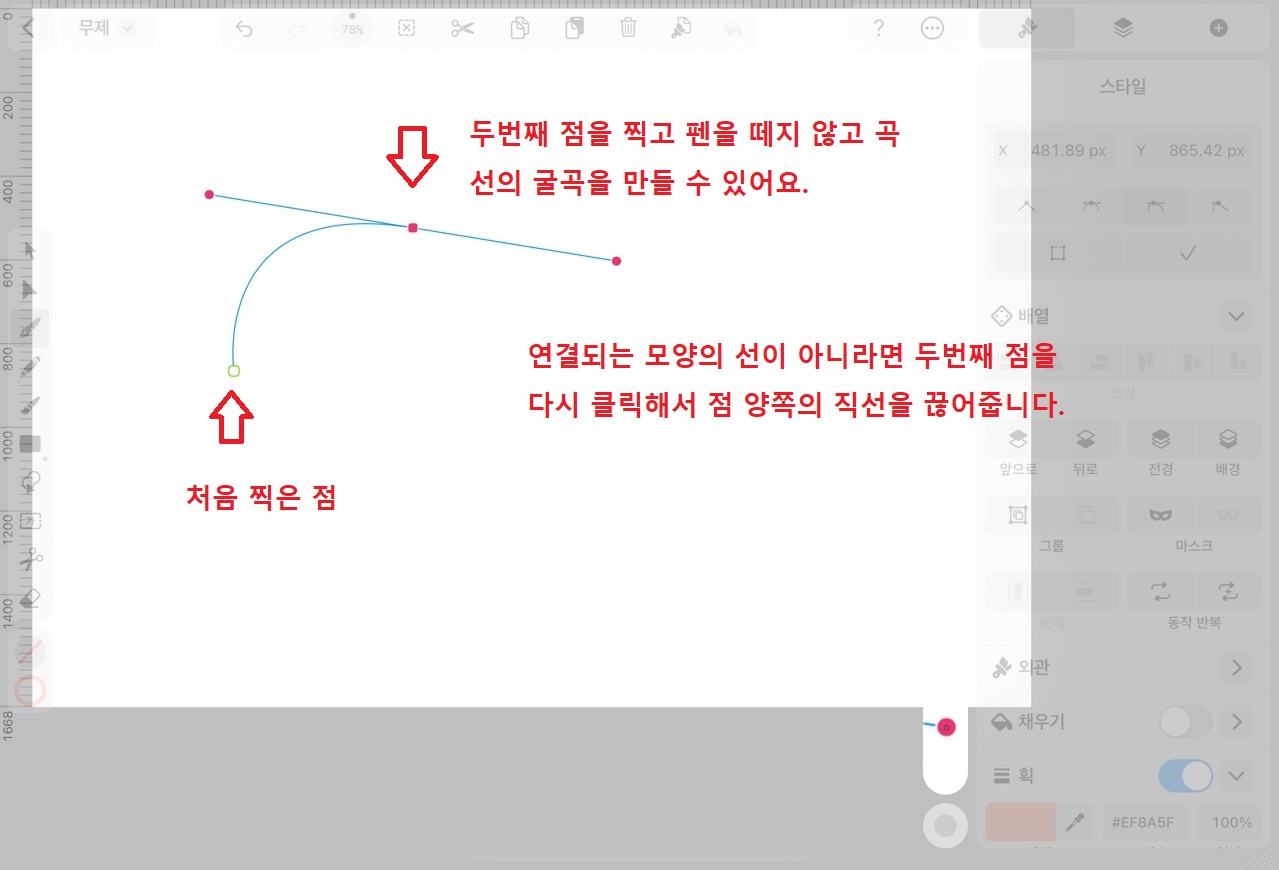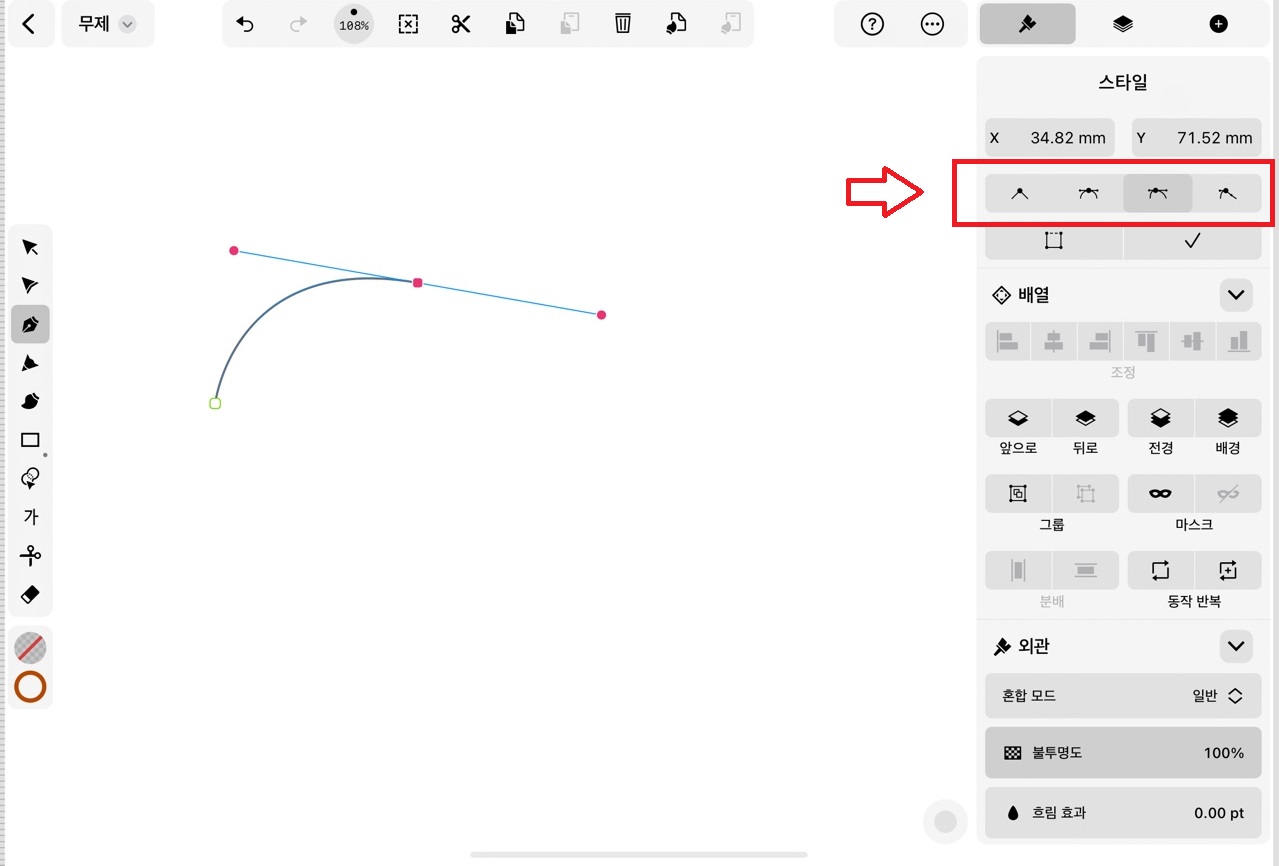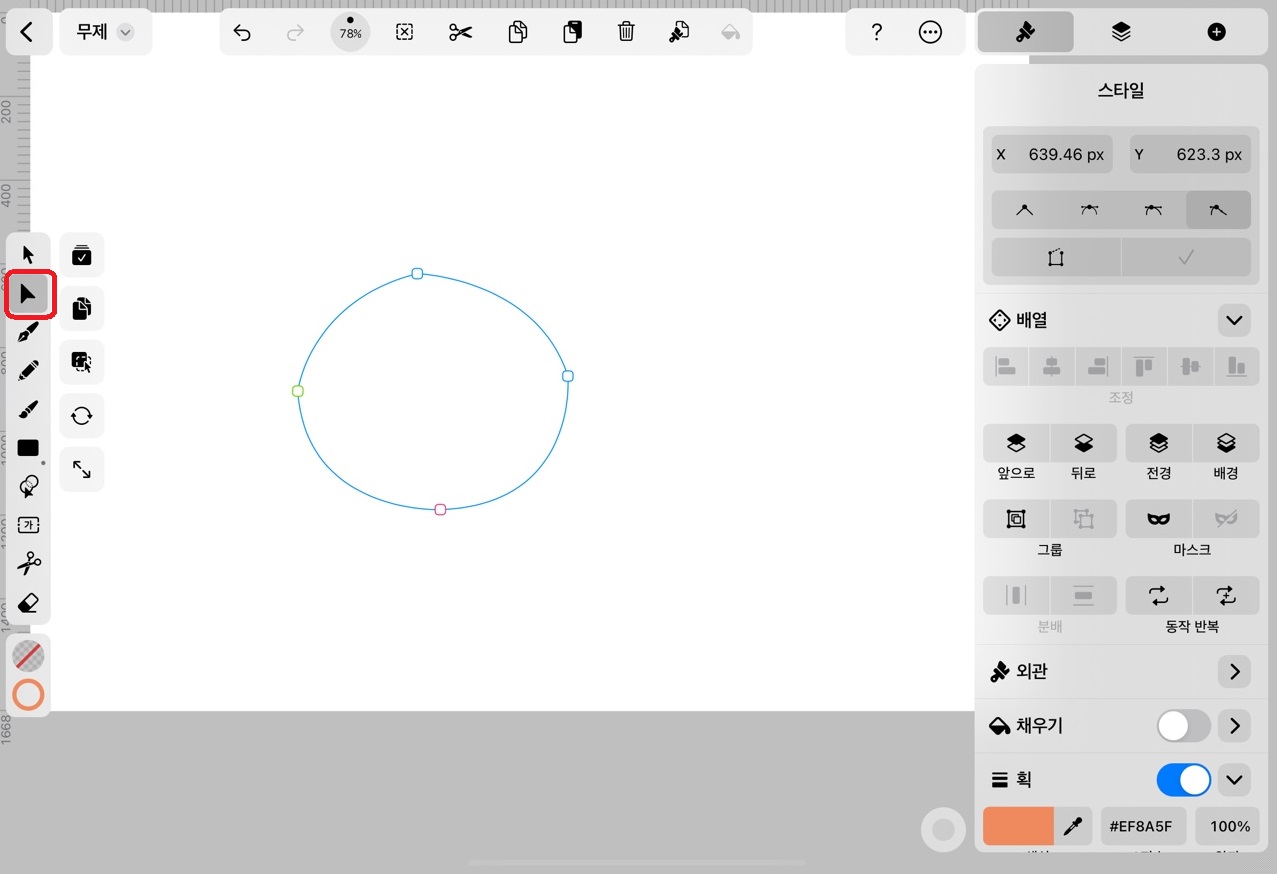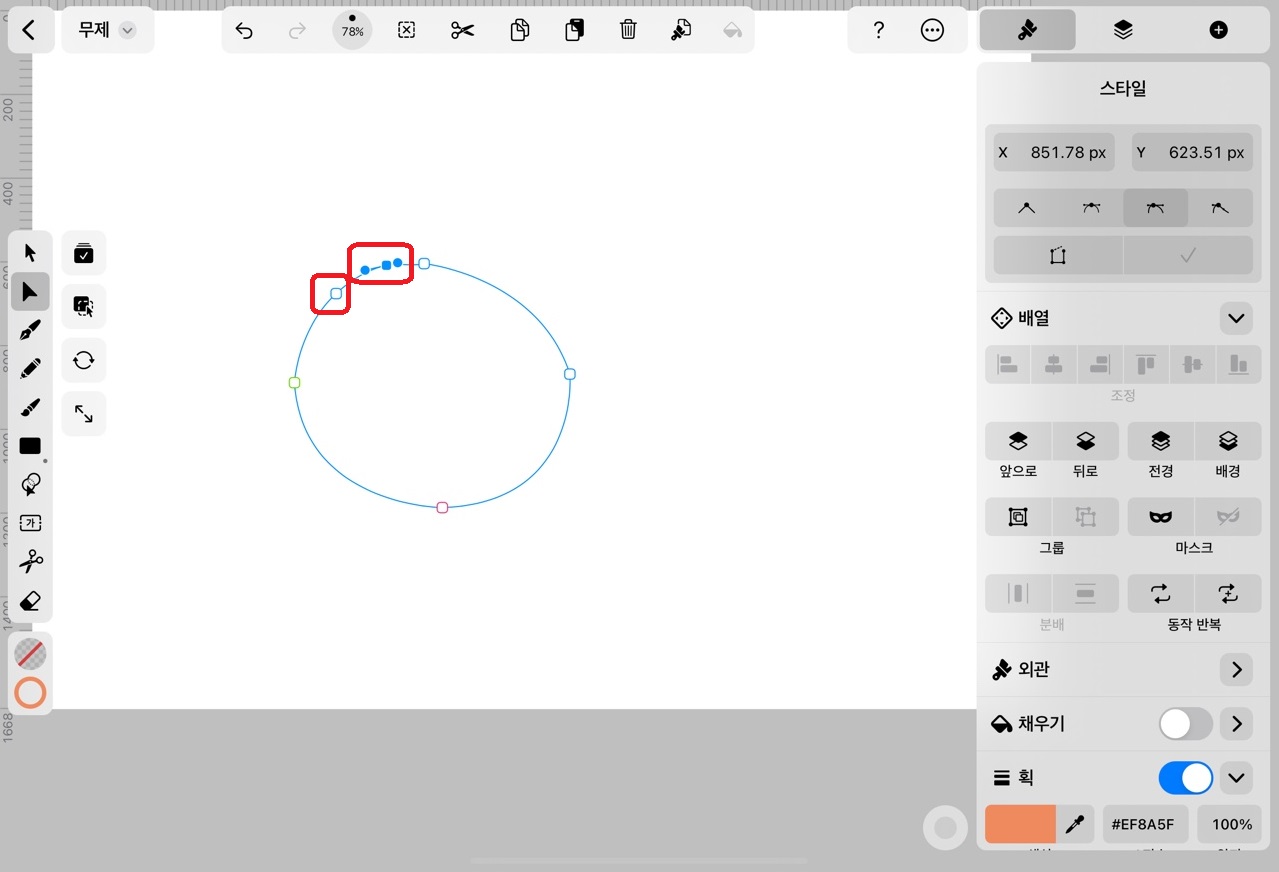네이버 오지큐 스티커 제안할 때 흰색 테두리 필수인 거 아시죠? 예전에는 필수가 아니었는데 다크모드 적용했을 때도 스티커가 더 잘 보이기 위해 지금은 필수가 되었어요. 처음에 이 방법을 모르고 하나하나 다 테두리 만들었던 생각을 하면 눈물이 나네요. 프로크리에이트로 그림그리는 분들이라면 간단하게 테두리 만들 수 있습니다.
그림과 글자 모두 만들 수 있게 꽃 그림과 꽃 글씨로 만들어볼게요. 테두리를 만들려고 하는 레이어를 왼쪽으로 밀어서 복제합니다.


복제된 레이어 사이에 +버튼으로 새로운 레이어를 추가해요.
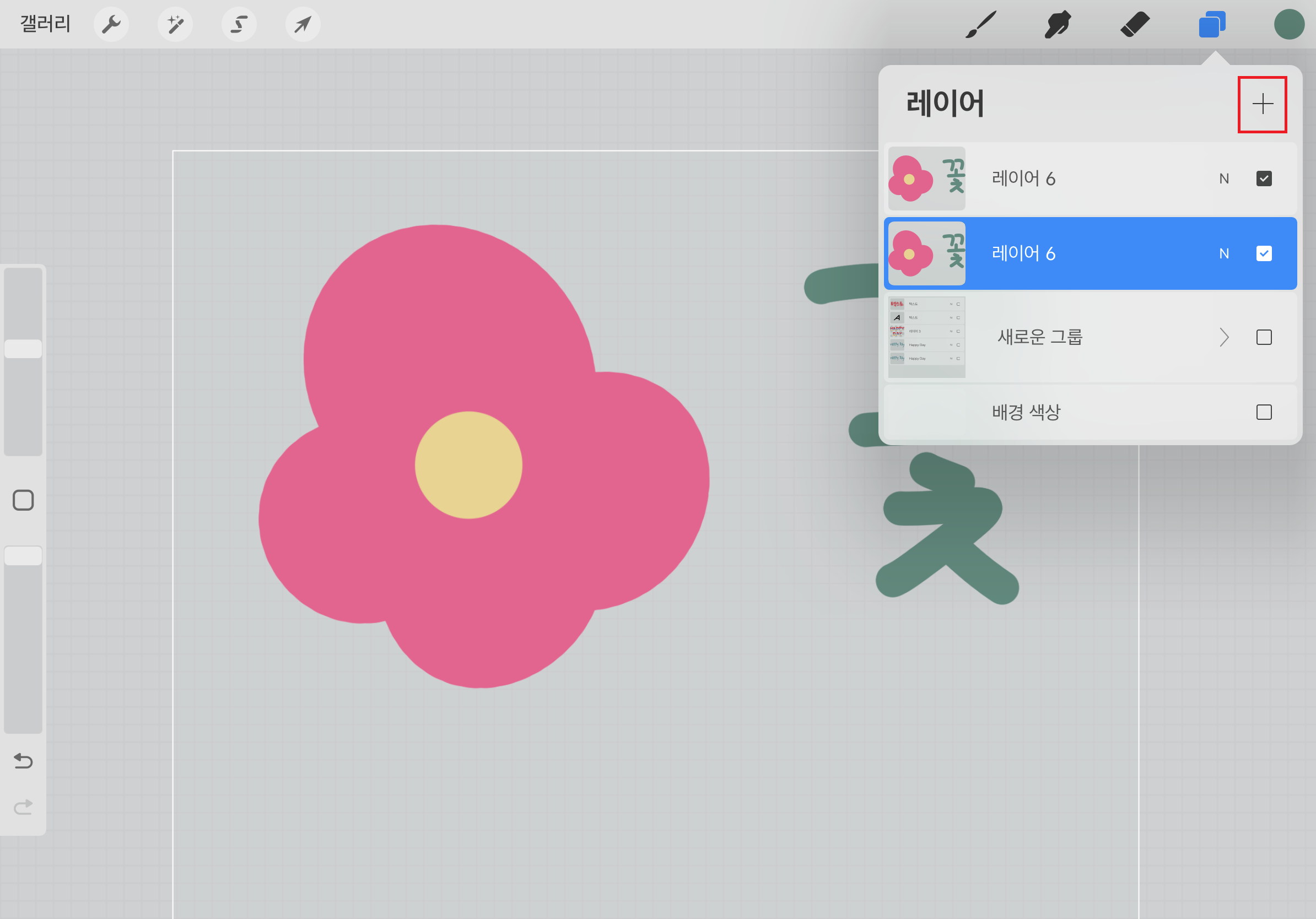
새 레이어에 빈 화면 부분을 클릭하면 클리핑마스크가 있습니다.


클리핑마스크를 누르면 아래 레이어에 화살표로 연결된 것을 볼 수 있어요.

컬러는 흰색으로 선택하고 클리핑마스크 한 새 레이어를 흰색으로 채워줍니다.
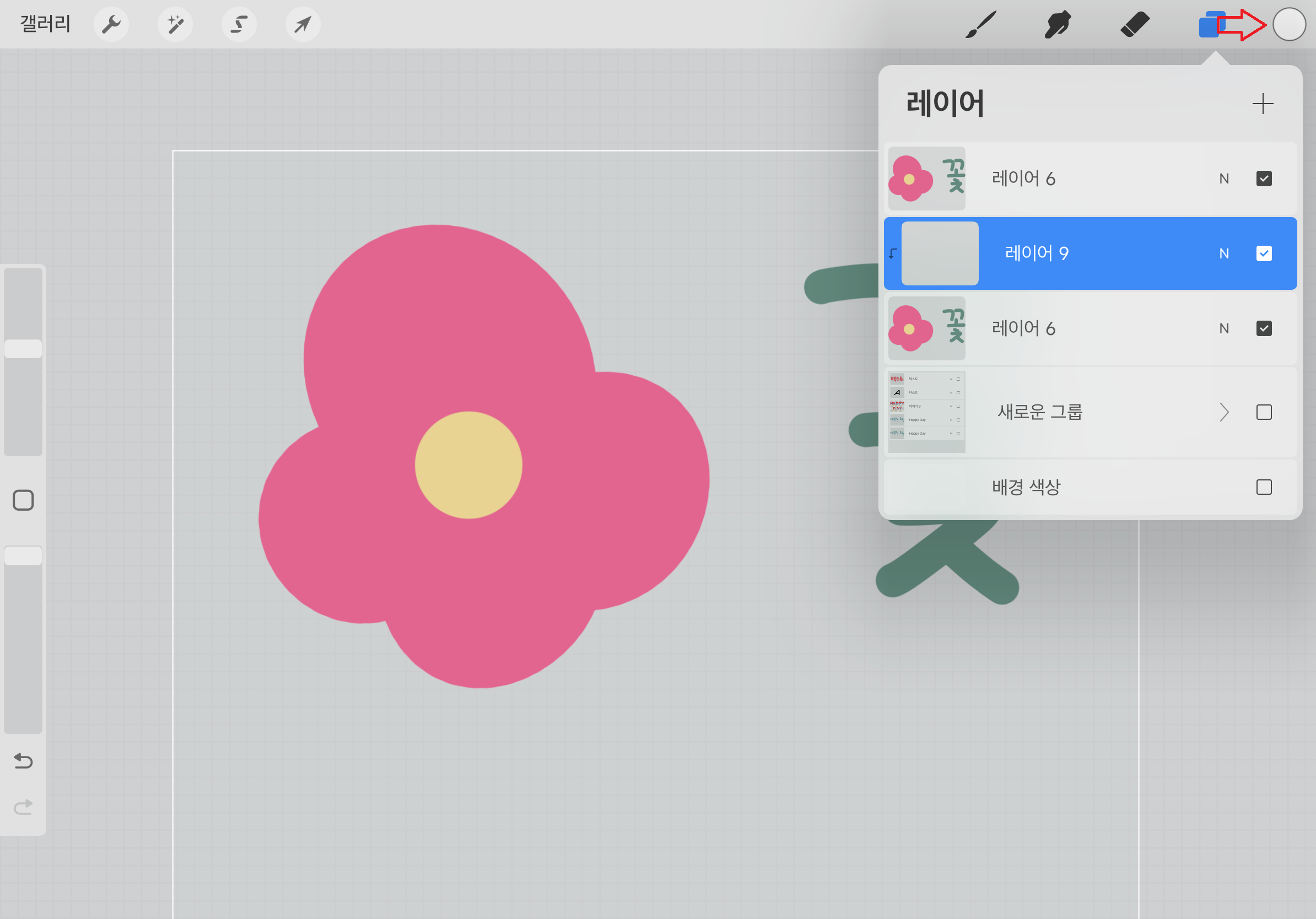
펜슬로 오른쪽 상단의 원 안에 있는 흰색컬러 부분을 선택해서 그림 그리는 페이지로 끌고 오면 Color Drop이라는 문구가 나오면서 레이어가 흰색으로 다 채워져요.


흰색 레이어와 아래 꽃 레이어 2개를 꼬집어서 하나의 레이어로 만듭니다. 그러면 흰색의 그림과 글씨가 되었습니다.
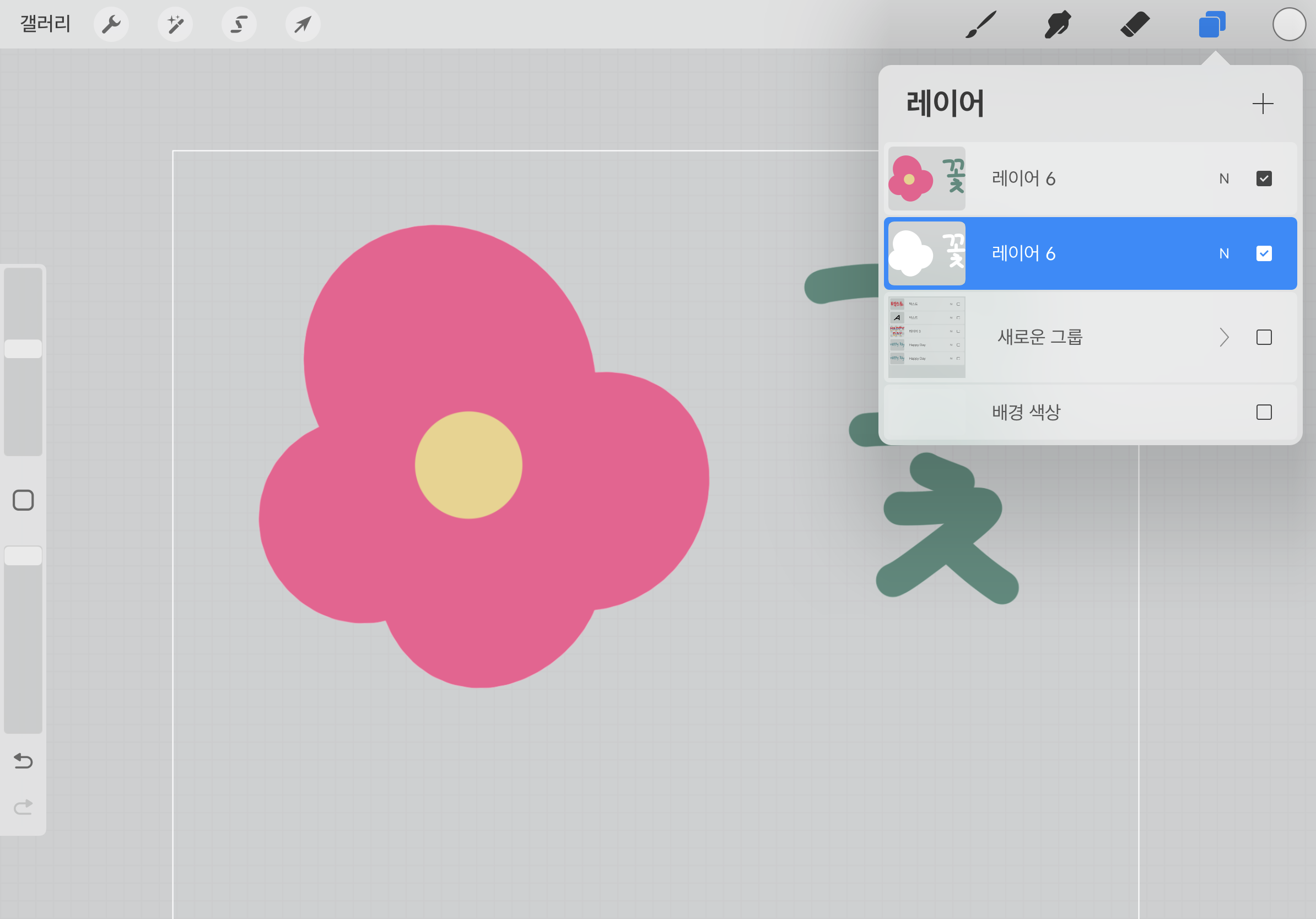
이제 조정에서 [가우시안 흐림 효과]를 선택해서 조절할 건데요.

펜슬로 이동하면서 %를 변경할 수 있습니다. 저는 보통 3%-5% 사이를 하고 있고요. 한 번 해보고 두께 따라 수정하기도 합니다.
처음에는 5%로 했는데 테두리가 너무 두꺼웠서요.


3%로 설정해서 다시 해볼게요.

편집 부분을 선택해서 [자동]이 선택되어있는 것을 확인하고 그림의 여백을 터치합니다.
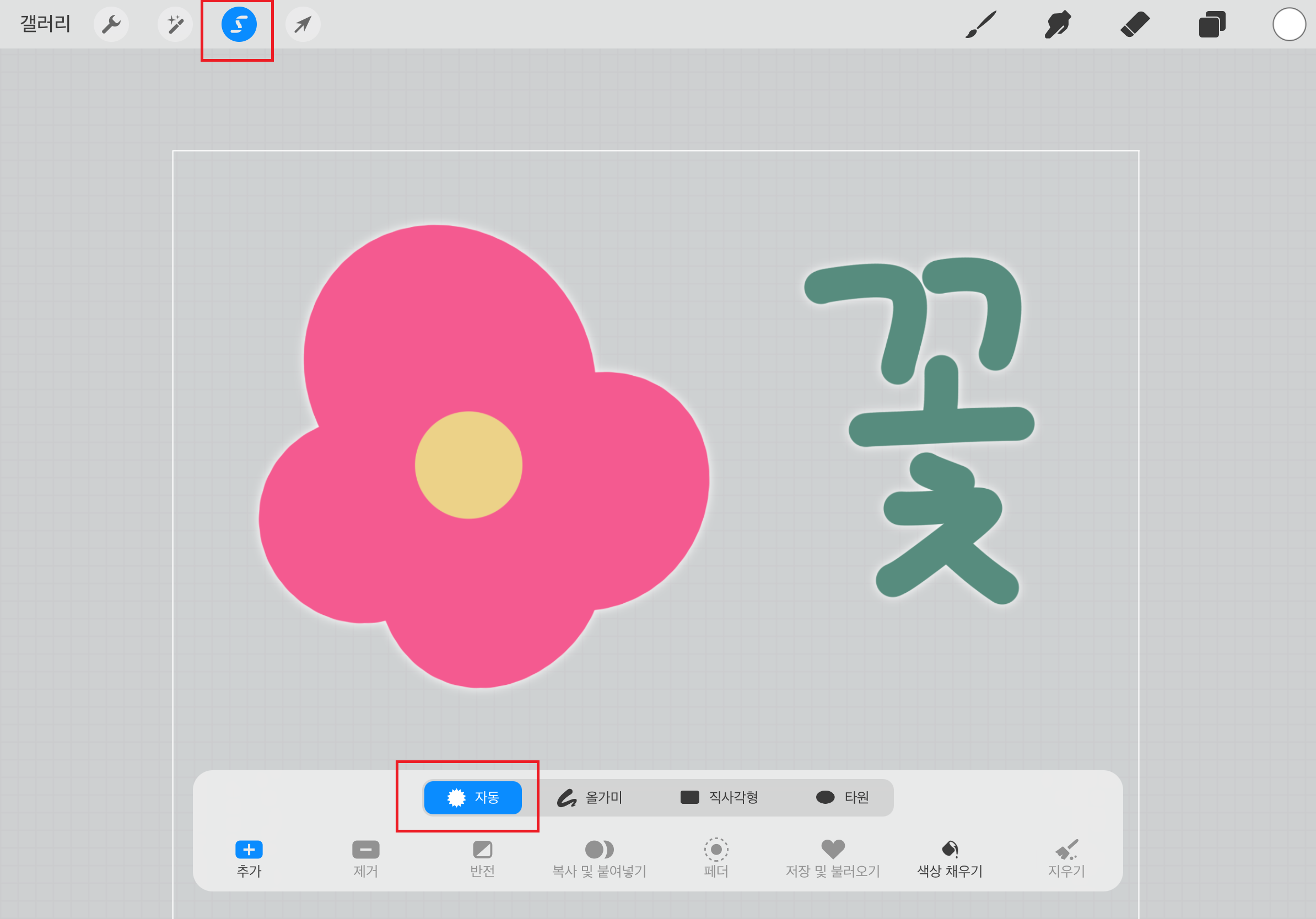
그러면 아래처럼 파란색으로 변한 것을 확인할 수 있습니다. [반전]을 선택합니다.

아래와 같이 변한 것을 볼 수 있어요. 여기서 까만 부분이 그림이고 파란 부분이 흰색 테두리라고 생각하시면 됩니다.

다시 흰색 레이어를 선택하고 [레이어 채우기]를 선택합니다. 색상은 흰색으로 선택되어 있어야 해요.

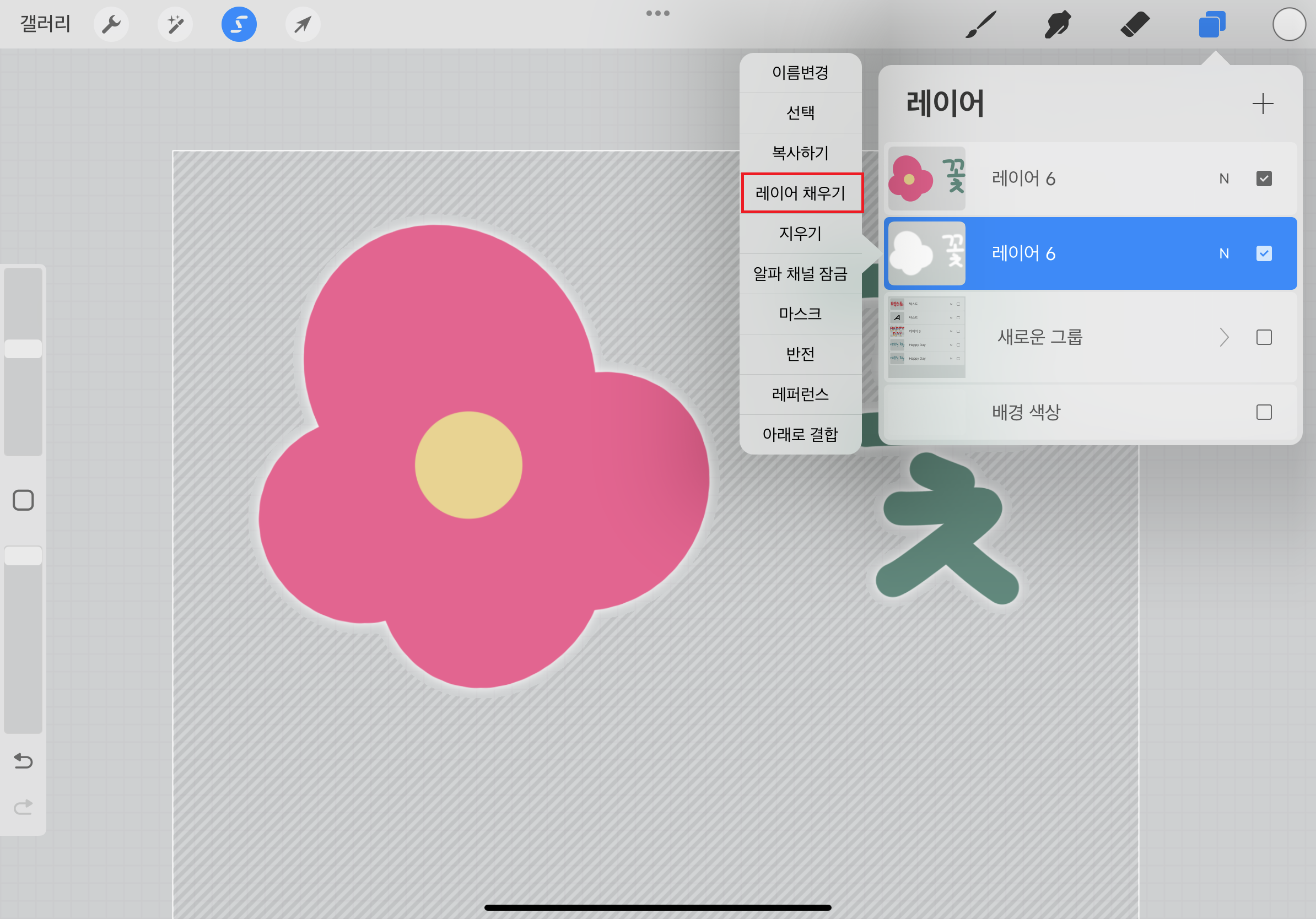
그러면 완성! 5%의 흰색테두리보다는 얇아서 훨씬 나은 것 같아요.

만약에 그림이나 글자에 ㅇ처럼 빈 공간이 있을 경우 위의 방법으로 하면 동그라미 안쪽도 흰색으로 채워집니다.


이때는 빈 여백을 선택해서 파란 화면으로 변경 후 [반전] 선택 전에 동그라미 안에 부분도 터치해서 파란색으로 바꿔줍니다.

그렇게 하면 글자에 딱 맞는 테두리가 생깁니다.

흰색 테두리 설정 어렵지 않죠? 프로크리에이트로 OGQ스티커나 이모티콘 그림 그릴 때 흰색테두리 간단하게 설정해 보세요. 처음에는 하나씩 순서 익히면서 만들어서 복잡하게 느껴질 수 있지만 여러 개의 스티커를 만들다 보니 나중에는 손쉽게 테두리 만들 수 있습니다.
관련 포스팅
아이패드 - 프로크리에이트 테두리 글자 브러시 만드는 방법
아이패드 - 프로크리에이트로 간단하게 리스 그림 그리는 방법
'아이패드 활용법' 카테고리의 다른 글
| 아이패드 - 프로크리에이트 테두리 글자 브러시 만드는 방법 (0) | 2025.01.09 |
|---|---|
| 아이패드 - 키노트로 투명 스티커 만드는 방법 (0) | 2023.10.27 |
| 아이패드 - 프로크리에이트 폴라로이드 스티커 만들기 (0) | 2023.08.09 |
| 아이패드 - 벡터네이터(커브) 기초 2 - 펜 툴 사용법 칼선따기 (0) | 2023.08.05 |
| 아이패드 - 키노트 A4문서 나의 테마 추가하는 방법 (0) | 2023.08.01 |